Как сделать 3d фото в facebook
Обычными фотографиями сегодня никого не удивишь. Фейсбук предлагает сделать свои странички по-настоящему яркими и запоминающимися, вводя новые функции. Одно из последних нововведений – трехмерные снимки, настоящие живые изображения………
Опубликовать Трехмерные изображения с глубиной
Существует два основных способа создания таких картинок:
- Выполнить съемку на смартфон с поддержкой 3D (iPhone начиная с модели 7+ или Samsung Galaxy модели от Note 8 и от S9+, Google Pixel) и поделиться через мобильное приложение. Для объемной публикации подойдут фото, сделанные в режиме «Размытость», «Портрет» или «Живой фокус».
- На компьютере загрузить в новую публикацию два файла: непосредственно фото и файл карты глубины.
Примеры ⇓- Подвигайте мышкой по изображению !!!
Just testing Facebook’s new #3DPhoto feature.
Опубликовано Alexandros Maragos Четверг, 11 октября 2018 г.
#3dphoto #vr #ar #augmentedreality #3dor2d
Опубликовано 3Dor2D.com Пятница, 12 октября 2018 г.
Facebook не дал мне доступ к 3d фото, ну и пожалуйста, я сам справлюсь, не больно то и хотелось.*кивает и трогает поля шляпы*
Опубликовано Denis Shiryaev Пятница, 12 октября 2018 г.
На смартфоне
В настоящий момент в официальной справочной службе перечислены только три производителя смартфонов, на которых можно снять 3д изображения. Однако функционал и других смартфонов постоянно расширяется. Не исключено, что 3д фотографии в Фб на Андроид получатся ничем не хуже.
Однако функционал и других смартфонов постоянно расширяется. Не исключено, что 3д фотографии в Фб на Андроид получатся ничем не хуже.
Если ваш гаджет оснащен двумя камерами и поддерживает нужные режимы съемки, стоит попытаться создать свою первую 3д публикацию:
- Войдите в приложение.
- Нажмите «О чем вы думаете?» или «Что у вас нового?»
- В нижней части экрана прокрутите список вниз.
- Коснитесь 3D фото.
- Откроется галерея, выберите нужный снимок.
- Нажмите «Опубликовать».
Внимание:
На компьютере
Если вы хотите сделать объемную публикацию на компьютере, специальная техника не нужна. Перед тем, как сделать 3d фото в фейсбук, понадобится установить специальное ПО.
Перед тем, как сделать 3d фото в фейсбук, понадобится установить специальное ПО.
Для создания файла карты глубины подойдут такие программы:
- Photoshop.
- StereoTracer.
Изображение должно быть в формате PNG или GPG. Карта глубина должна обязательно содержать параметр depth. Например newphoto_depth.png
Когда в наличии будут оба файла, можно приступать:
- Войти в свой аккаунт.
- Нажать «Фото/видео» в верхней части ленты, группы или страницы.
- Перетащить мышью оба файла в новую публикацию.
- Дождаться завершения загрузки и создания объемного изображения.
- Нажать «Опубликовать».
Устранение проблем
Если что-то пошло не так, и 3д изображение не получается добавить, можно попробовать принять следующие меры:
- На смартфоне: ввести в поиск на фейсбуке «facebook 3d», выбрать приложение с черным круглым значком, поставить лайк.
 Тогда система даст вам воспользоваться функцией
Тогда система даст вам воспользоваться функцией - Обновить приложение до последней версии.
- Убедиться, что фото сделаны в нужном режиме.
- На компьютере: обновить браузер. Фейсбук советует использовать Chrome, Firefox, Safari.
- Проверить интернет-соединение. При маленькой скорости функция работать не будет.
- Перезагрузить устройство.
Просмотр
Если создание объемных фотографий может составить некоторые затруднения и потребовать определенных навыков, то их просмотр доступен любому пользователю:
- в мобильном приложении просто наклоняйте или смещайте смартфон, изображение будет менять ракурс вслед за вашими движениями;
- на экране компьютера просто перемещайте курсор мыши по фотографии.

В данный момент разработчики расширяют список поддерживаемых устройств и увеличивают скорость загрузки 3д фотографий.
Советы профессионалов
Дизайнеры издания Pocket Lint поделились некоторыми секретами качественных объемных фото:
1. Фотографируйте объекты с расстояния примерно одного метра.
2. Выбирайте ракурс так, чтобы на одном фото находились объекты на разном расстоянии от камеры. Так вы сможете создать нужный эффект глубины, который подчеркнет объем.
3. Выбирайте для фото предметы, которые имеют четкие границы: не очень хорошо получаются прозрачные или глянцевые блестящие материалы. Датчики фотокамеры могут не распознать их и снимки будут нечеткими.
Новое приложение LucidPix 3D фото, бесплатно создает 3D изображения, которыми можно поделиться в Инстаграм
LucidPix 3D Photo Generator — это простое, очень простое в использовании Android приложение для создания высококачественных 3D-фотографий с помощью камеры или используя фотографии, уже находящиеся в вашей галерее.
Из заметки разработчика это приложение имеет следующие функции:
- Мощный 3D-просмотрщик фотографий в реальном времени.
- Разнообразные 3D фильтры, чтобы бесплатно улучшить свои фотографии.
- 3D фотографии, которые вы можете рассматривать, вращая телефон.
- Улучшайте свои 2D фотографии одним касанием.
- Эффекты глубины и разнообразные фильтры для творчества.
- Создавайте хроники своих 3D-фотографий, чтобы поделиться ими где угодно.
- Первое приложение для поддержки 3D-захвата фотографий и обмена ими между платформами.
- Простой в использовании пользовательский интерфейс.
- Общий доступ ко всем платформам с записью экрана.
- Легко делитесь своими 3D фотографиями в Facebook и Instagram
Как пользоваться LucidPix
На главном экране у вас есть возможность сделать новую фотографию или выбрать 1 из вашей галереи. Затем можно выбрать предварительно определенные 3D-эффекты.
Затем можно выбрать предварительно определенные 3D-эффекты.
домашний экран
В бета-версии большинство кадров работает отлично и генерирует хорошее качество 3D-изображений. 3D эффектов довольно много и, возможно, с выходом приложения в релиз добавятся новые.
Плюсы
- Простое и удобное в использовании.
- Очень быстрое, не замедляет ваш телефон и не «жрет» батарею.
- Есть возможность использовать как галерею фотографий, так и вновь снятые фото.
- Легко поделиться фото в Инстаграме.
Минусы
- Небольшое количество 3D эффектов в бета-версии
- Проблемы с визуализацией в некоторых фильтрах
- Невозможно изменить размер исходного изображения в соответствии с рамкой.
Надеюсь, что эти проблемы будут решены в полной версии, и это приложение станет вирусным.
Видео с эффектом 3D из фотографии
Здравствуйте уважаемые читатели Render. ru. Меня зовут Тимофей Фирсов. Я работаю в области визуальных эффектов для кино и рекламы.
ru. Меня зовут Тимофей Фирсов. Я работаю в области визуальных эффектов для кино и рекламы.
Данный урок покажет, как из обычной фотографии сделать видео с ощущением перемещения в пространстве.
Исходный материал – фотография. Необходимо, что бы камера летела в глубину фото или перемещалась справа на лево (сверху вниз) а то и двигалась по всем этим направлениям одновременно. Недостаток простого увеличения масштаба заключается в отсутствии параллакса (смещения объектов друг относительно друга при движении в пространстве). Что сразу выдаёт фотографию и смотрится не очень убедительно на видео. Наша задача исправить этот недостаток и сделать так, что бы создавалось ощущение, будто всё действительно было снято на видеокамеру, а не фотоаппарат.
Для начала проанализируем и выделим объекты, расположенные на различном расстоянии от зрителя. В данном случае это три горы.
Откроем Photoshop и скопируем эти объекты в отдельные слои. Нижние границы элементов должны быть прямыми и горизонтальными. Также сделаем слой фона. В котором частично сотрем те элементы, которые мы вырезали до этого. Нет необходимости стирать всё полностью. Но края нужно подретушировать. Так как эти области будут видны при движении камеры.
Также сделаем слой фона. В котором частично сотрем те элементы, которые мы вырезали до этого. Нет необходимости стирать всё полностью. Но края нужно подретушировать. Так как эти области будут видны при движении камеры.
Сохраним результат в файл .psd. Можно закрывать Photoshop и открывать AfterEffects. Импортируем файл. В диалоге импорта выберем Composition – cropped layers.
В проекте появятся все слои и композиция. Откроем композицию и оставим видимым только слой с исходным изображением.
Создадим камеру. Добавим новый слой (solid) белого цвета – Ground. Включим ему 3D, переместим anchor point к нижней кромке и для удобства поставим прозрачность 50%.
Изменим положение слоя. Нижний его край можно чуть приспустить за пределы экрана, сам слой повернуть по оси X так как это показано на рисунке (меньше чем на 90 градусов).
Теперь масштабируем его так, чтобы верхний край находился на горизонте, а края чуть выходили за экран.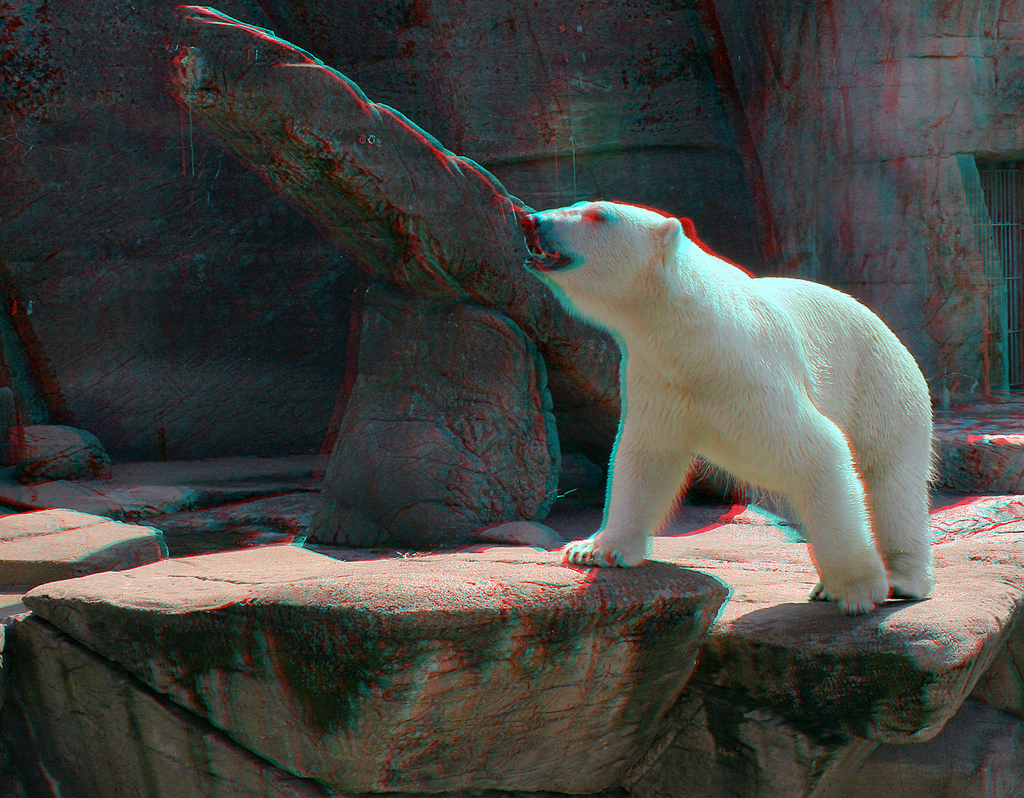 Далее скопируем слой Ground и разместим копию следующим образом.
Далее скопируем слой Ground и разместим копию следующим образом.
Создадим источник света и поместим его в позицию точно соответствующую позиции камеры. Включим 3D у исходного слоя.
Настроим свойства слоя с исходным изображением и два слоя Ground в соответствии с рисунком.
Сцена готова! Остается разместить игроков. Добавим слои m 1, m 2, m 3 (горы которые мы вырезали в photoshop). Включим им 3D.
Переместим Anchor point всем слоям к нижней кромке. Настроим параметры как на рисунке.
Думаю вы заметили, что картинка получается очень плохого качества. Для того чтобы избавиться от этого недостатка откроем окно диалога свойств композиции, перейдём на вкладку Advanced -> Options… И изменим параметр Shadow Map Resolution на 4000.
Теперь внимание! Необходимо чётко определиться с позициями объектов. Они должны соприкасаться нижними гранями со слоем Ground в том месте, где они на него проецируются (см. рис.).
Настройте положение и масштаб всех слоев так, чтобы они максимально совпадали с проецируемым изображением на виде из камеры. Используйте при этом вид слева и пользовательский вид.
Используйте при этом вид слева и пользовательский вид.
Настроили? Молодцы! Теперь заменим исходную фотографию на ретушированный фон. Попробуем проехать камерой вперёд. Эврика! Мы в пространстве. Небольшая настройка анимации камеры и смотрится отлично.
Files.rar (3,6 Mb)
Видеофайл с результатом (4 Mb)
Это только один метод достижения эффекта пространственных перемещений. Но существуют и другие. Выбор того или иного зависит от исходных материалов, желаемого результата и прочих факторов. К сожалению, в рамках одной статьи всё описать не возможно. Но я надеюсь вам, дорогой читатель, всё вышеизложенное было полезно и интересно.
Как сделать 3D фото в Facebook
Хотите разобраться, как сделать 3D фото в Facebook? Читайте нашу пошаговую инструкцию по оживлению портретного изображения. Скорее всего, вы уже видели новую функцию от социальной сети — лента стала пестреть трёхмерными изображениями сразу после её запуска.
Если свидетельства этого новшества пока обходили вас стороной, не беда — из обзора вы узнаете всё о трёхмерных фото в сети Фейсбук, какие есть ограничения и как самостоятельно сделать подобное фото и опубликовать его в своей ленте.
О функции
3D фото в Фейсбук — это динамичная фотография, на которой можно увидеть изменение перспективы. Сделать её можно из портретного снимка, где с помощью функционала Facebook можно взаимодействовать с фоном изображения.
Подобный эффект стал возможным благодаря двойной камере, которой наделены новые смартфоны. Это позволяет им делать множество снимков и соединять их в единственный с глубиной.
Функция была запущена для публикаций ленты новостей — новые 3D фото появляются именно там наравне с другими публикациями. Смотреть такие фотографии можно на обычном смартфоне в социальной сети или с монитора компьютера, а можно в очках или шлеме виртуальной реальности в браузерах Firefox или Oculus. А вот создание 3D фотографий доступно пока не всем пользователям.
Требования к фото
Для того, чтобы сделать 3D снимок, вам потребуется:
Аккаунт. Вы должны быть зарегистрированы в Фейсбуке;
Доступ. Доступ к функции создания 3D снимков появляется после того, как вы поставите лайк странице Facebook 360, найти её можно в поисковой строке, введя её название. После этого надо перезагрузить приложение.
После этого надо перезагрузить приложение.
iPhone с двойной камерой. Опция поддерживается пока только на айфонах, при этом только на этих моделях:
Они оснащены двойной камерой и в портретном режиме сохраняют данные глубины изображения, на основе которой и создается объемный снимок. У iPhone XR одинарная камера, поэтому он не подходит для создания 3D-фото.
Позднее функция 3D фото должна стать доступной владельцам флагманских смартфонов, например Samsung Galaxy Note 9, а пока с других телефонов можно только просматривать подобные фотографии в ленте.
Как создать
Можно заранее сделать фотографию, для этого:
- Открываем камеру со смартфона и выбираем портретную съемку прокруткой меню снизу;
- Фотографируем объект нажатием на центральную кнопку.
Рекомендации к фото. Для достижения наилучшего эффекта при использовании новой технологии, рекомендуем:
- Использовать снимки, с размытым фоном вне фокуса;
- Фотографировать объект на контрастном фоне;
- Использовать фотографии, на которых объект с цельными краями и текстурой;
- Избегать попадания в кадр прозрачных объектов — пластика или стекла.

Теперь попробуйте сделать фотографию, а затем переходите к следующей главе.
Как загрузить
Новую функцию можно опробовать, применив её к фотографии для публикации. Пошаговое руководство, как загрузить 3Д фото в Фейсбук:
- Создаем новую публикацию. Для этого нажимаем на строку «Что нового» и ищем в списке меню опцию 3D-фото:
- Выбираем изображение, сделанное в режиме портретной съемки. Загрузятся все фото, сделанные предварительно в подходящем режиме — нужно выбрать подходящее или создать новое прямо сейчас.
- Результат применения эффекта. Выбранный снимок будет автоматически конвертирован в 3D, полученный результат можно просмотреть перед публикацией. Остается только дополнить публикацию подписью.
- Нажимаем «Опубликовать».
Видео-инструкцию по включению функции смотри ниже.
Интересные факты
Вы наверняка не знали об этом!
- При просмотре 3D фото с ПК или планшетов, они могут подвисать или довольно долго грузиться.
Попробуйте обновить страницу, если не наблюдаете движения перспективы.
- Разработчики Facebook прорабатывают опцию и намерены сделать её легче для загрузки и увеличить список устройств, которые будут поддерживать эту опцию.
Функция уже покоряет просторы Фейсбука, но доступна пока только обладателям Айфонов с двойными камерами. Если вы в их числе, то включайте портретную съемку и наводите зум на объект, который не сливается с фоном. Осталось только опубликовать 3D фотографию в ленте новостей.
Как создать 3d из фотографии
Все о создании 3D-моделей по фотографиям
Фотограмметрия – это процесс создания 3D-моделей по фотографии. Сегодня фотограмметрия находит широкое применение для решения прикладных задач строительства, архитектуры, промышленного моделирования, а также в искусстве.
Фотограмметрия начала развиваться практически сразу с появлением фотографии, но вначале применялась только для воссоздания ландшафтов и построения топографических карт. Моделирование по фотографии позволяет быстро и просто создавать 3D-модели, частично автоматизируя процесс за счет современного обеспечения. Таким способом трудно создавать сложные модели, но он применяется во многих направлениях.
Моделирование по фотографии позволяет быстро и просто создавать 3D-модели, частично автоматизируя процесс за счет современного обеспечения. Таким способом трудно создавать сложные модели, но он применяется во многих направлениях.
Изготовление 3D-модели по фотографии: применение техники
3D-моделирование по фотографии применяется в тех случаях, когда нет возможности воссоздать 3D-модель по чертежам. К тому же, такая технология позволяет проводить моделирование крупных географических или промышленных объектов без проведения натурных измерений. Кроме того, этот вид моделирования полезен для проведения дистанционных замеров в условиях, где пребывание человека может быть небезопасным.
Игры и кино
Построение 3D-модели по фотографии часто применяется в игровой индустрии и мультипликации для прорисовки героев. За основу берутся реальные люди, а точнее их фотографии и с них делается модель. Такой прием позволяет реалистично передать черты лица и мимику.
При создании капитана Шепарда из MassEffect за основу была взята внешность модели Марка Вандерлоо.
Многие известные актеры подарили внешность персонажам мультфильмов (и не только людям). Люси Лью стала Гадюкой из «Кунг-фу Панда», а Рианна – девочка Тип из м/ф «Дом».
Прототипирование
3D-моделирование по фотографии применяют для создания прототипа изделия. Например, если у вас есть пластиковый корпус и вам необходимо похожее изделие, можно сфотографировать существующий. В итоге вы получите 3D-модель, которую сможете скорректировать. Это поможет оценить функциональность изделия еще до запуска массового производства.
Дизайн
Изготовление 3D-модели по фотографии иногда применяется в промышленном дизайне. Это позволяет быстро оценить масштабы работы по созданию полноценной рабочей модели. Тем не менее, такой способ не подходит для создания сложных изделий. В этом случае лучше создавать 3D-модель с нуля.
Правила создания фотографий для построения 3D-моделей
Если вы хотите получить точную модель объекта, вам нужно придерживаться нескольких правил съемки объекта.
1. Объект всегда должен находиться в фокусе. Лучше всего расположить его на подвижной платформе, а камеру статично закрепить на небольшом расстоянии (если объект маленький). Это позволит вращать объект на заданный угол, и он всегда будет в центре.
2. Если объект слишком большой и его неудобно вращать (например, машина), придется вращать камеру. Это сильно усложняет процесс съемки – в каждом ракурсе нужно строго выдерживать расстояние до объекта, что требует проведения дополнительных расчетов. В таком случае можно рассмотреть другие варианты – вызов специалиста для проведения фотографирования или замеров. Также стоит рассмотреть вариант непосредственного снятия замеров с объекта.
3. Штатив должен быть оснащен «уровнем» для строгого позиционирования камеры в вертикальной и горизонтальной плоскостях.
При создании трехмерной модели по фото необходимо как минимум три снимка объекта: сбоку, спереди и сверху. Фото в полупрофиле поможет сделать модель более точной, но не является обязательным для неодушевленных объектов.
Рекомендации
- объект лучше поместить на однотонном фоне;
- калибровочный стенд (лист бумаги с маркировкой) поможет повысить точность модели;
- полученные изображения лучше конвертировать в формат jpg;
- все изображения должны иметь одинаковую высоту и ширину;
- изображения надо обязательно последовательно пронумеровать.
3D-модели по фотографии: программы
Для любительского создания псевдотрехмерных моделей по фотографиям существует разнообразное программное обеспечение. Обычно эти программы просты в освоении, в них все интуитивно понятно. Однако это обеспечение далеко от профессиональных 3D-редакторов и часто используется при создании малобюджетных игр или анимации.
CrazyTalk – одна из лучших современных программ для создания лицевой анимации. Благодаря инструменту 3D Head Creation пользователи могут создать высокоточные модели, а имитация движения губ позволяет реализовать любой проект.
FaceGen Modeller применяется для разработки персонажей для компьютерных игр. С помощью ползунков можно легко менять внешний облик лица и быстро добиться желаемого результата.
Headshop — еще один редактор для моделирования лиц на основе портретных фото. После загрузки фото пользователю надо расставить опорные точки, после чего можно приступить к редактированию лица.
Strata Foto 3D – программа для создания 3D-моделей с созданием масок. Модели могут быть экспортированы в Photoshop, где их можно разукрасить. Специальный плагин помогает программе определить положение камеры и автоматически воссоздавать объект в трехмерном пространстве. Эта программа может быть использована для создания 3D-моделей для товаров интернет-магазинов.
360.3D – достаточно мощная программа, которая создает трехмерную модель на основе 4-8 фотографий. Программа предусматривает три уровня работы (новичок, профессионал и разработчик), что позволяет затрачивать минимум времени на освоение интерфейса. Программа часто используется для создания виртуальных туров и демонстрации товаров. Есть возможность настроить фон, свет, анимационные эффекты и пр.
123D – бесплатное приложение, которое позволяет создавать 3D-модели по фотографиям с любой техники (смартфон, планшет, камера и т.п.). Это программа от лидера среди основных редакторов трехмерной графики Autodesk. Подходит как для новичков, так и для профессиональных пользователей.
Преимущества и недостатки метода 3D-моделирования по фотографии
3D-моделирования по фотографии имеет свои преимущества в следующих случаях:
- когда отсутствуют чертежи изделия;
- нет возможности провести натурные измерения объекта;
- внутреннее устройство объекта не имеет значения;
- для моделирования лиц при разработке компьютерных игр или мультипликации;
- для создания виртуальных туров (ресторанов или салонов) и демонстрации товаров онлайн-магазинов;
- 3D-модель печатается одноразово и ее не качество играет особой роли.
Во всех вышеперечисленных случаях 3D-моделирование по фото – незаменимый инструмент для быстрого и простого создания модели. К тому же, современное ПО позволяет существенно автоматизировать процесс без потери точности.
Недостатки 3D-моделирования по фото:
- для получения точной модели необходимы снимки высокого качества при правильной постановке кадров;
- некоторые полученные модели требуют длительного последующего редактирования;
- требует дополнительного моделирования внутреннего устройства детали;
- полученные 3D-модели могут существенно отличаться в относительных размерах от исходника.
Если вы хотите получить качественную 3Dмодель, но у вас нет чертежей изделия или вам нужна анимация для игры, обращайтесь в компанию KLONA. Звоните нам по телефону, и мы подробнее опишем процесс моделирования по фото.
klona.ua
Создание игровых 3D-моделей «для бедных»: путь инди
Вы когда-нибудь задумывались о том, как работает небольшая инди-студия, занимающаяся разработкой видеоигр? Создавать игры с очень маленьким бюджетом можно, но для этого необходима смекалка, много труда и ещё больше любви к своему делу. Мы — небольшая команда из Польши. Нас всего три человека, но полный рабочий день занимаются проектом всего двое. Сегодня мы расскажем о процессе создания персонажей для нашей игры «The end of the Sun». Имейте в виду, что показанные в статье скриншоты взяты из проекта, который пока находится в разработке. Этот текст посвящён только статичным элементам персонажей: мы расскажем, как сканировали персонажа и одежду, как создавались дополнительные элементы, а также о том, как мы настроили движок Unity, чтобы получить такие скриншоты: Но начнём с начала. Прежде чем приступать к работе, мы подготовили список свойств, необходимых нашим персонажам:
- 80% элементов нашей игры сканируется с помощью фотограмметрии. Кроме того, мы хотели придать нашим героям человеческий внешний вид, поэтому решили сканировать лица людей.
- Красивые волосы, совместимые с игровым движком Unity.
- В нашей игре можно будет встретить одного и того же персонажа в разные периоды его жизни. Что это значит? Нам нужно было создать целых четыре версии персонажей для каждого периода (ребёнок, подросток, взрослый, пожилой). Поэтому нам важно было найти способ как можно более быстрого создания пожилых версий персонажей.
- Чтобы подчеркнуть у персонажей славянский внешний вид, типичный для тех мест, где мы живём, также была отсканирована традиционная народная одежда.
- Некоторые элементы, которые не существуют в реальном мире или невозможно отсканировать, мы создавали вручную стандартным способом (3D-моделированием).
- Каждый элемент персонажа можно включать или отключать. Что это значит? Например, мы можем заменить юбку персонажа, снять шляпу, если она не нужна. Это даёт широкие возможности по созданию нового внешнего вида — в одной катсцене герой может быть без рубашки, во второй — полностью одетым.
- Наши персонажи неинтерактивны, то есть игрок не может ими управлять (по крайней мере, напрямую). Но это игра об их истории, поэтому нам очень важно иметь возможность управления всем персонажем с движением лицевых мышц (об этом подробнее будет рассказано в другом посте).
1. Фотограмметрия лица и подготовка трёхмерного тела
Актриса в процессе фотограмметрии.Фотогра… что?
Мы начали со сканирования лица нашей модели с помощью метода фотограмметрии. Это тема для отдельного поста, но немного подробнее о нём можно узнать на нашем youtube-канале. Обратимся к Википедии: Фотограмметрия — научно-техническая дисциплина, занимающаяся определением формы, размеров, положения и иных характеристик объектов по их фотоизображениям. Другими словами: фотограмметрия — это способ восстановления 3D-глубины по нескольким фотографиям (или множеству снимков) для создания трёхмерной виртуальной модели, выглядящей как объект в реальном мире. В крупной AAA-студии с большим бюджетом для сканированимя персонажа используется множество камер. Они располагаются вокруг актёра и делают кучу снимков примерно в одинаковое время…… Но что если у нас есть только одна камера?
Да, здесь возникает проблема, и как же мы её решили? Сканы, созданные таким образом, будут хуже, чем при работе со множеством камер, но этого достаточно для нас, чтобы создать базовую форму лица и запечённую высококачественную текстуру. Это «инди-способ» создания фотограмметрии.Мы сделали множество попыток, поэтому вот советы по созданию снимков только одной камерой:
Актёр или актриса не должны двигаться, пока вы не закончите делать снимки лица. Они не могут даже моргать и дышать. (Съёмка обычно занимает около 10-20 секунд, но этого всё равно сложно добиться) Нам приходилось очень быстро делать снимки с разных сторон актрисы. Для этого мы использовали режим серии фотографий (burst mode). Иногда возникали проблемы с фокусировкой, но так снимки сделать быстрее всего, чтобы актриса оставалась неподвижной. Лучше посадить актёра на кресло с подлокотниками, так проще сидеть неподвижно.Мы делали снимки только с передней части актрисы. На скриншотах можно увидеть фотографии и сзади, но в финальном скане мы их не использовали. В целом для создания скана необходимо всего 8-10 хороших фотографий спереди.
Хорошо также использовать с камерой поляризационный фильтр, потому что он уменьшает засветы на коже, что улучшает форму модели и текстуру.Для такой схемы используйте не менее четырёх софтбоксов, чтобы улучшить текстуру и снизить объём постобработки.
Используйте как можно более высокую скорость затвора, чтобы избежать размытия в движении, а также как можно меньший размер диафрагмы (я имею в виду f.5 и выше), чтобы получать на фотографиях широкий диапазон фокусировки. Именно для этого нужны как минимум четыре очень мощных софтбокса. Разумеется, ISO должно быть как можно меньше, чтобы избежать шума.Для анализа фотографий и создания модели мы использовали ПО Photoscan 3D. Вот как выглядит облако точек после обработки фотографий:
Облако точек и визуализация схемы расположения фотографий.Как видите, здесь есть фотографии сверху и снизу персонажа, но сейчас я могу сказать, что мы не рекомендуем их делать. Гораздо лучше сделать примерно 8-12 хороших фотографий передней части лица (дуги от левого до правого уха). Это даёт намного более качественные результаты для текстуры и модели. Единственный недостаток в том, что шею модели нужно создавать вручную, но это небольшая проблема.
После создания облака точек мы перерабатываем его в трёхмерную высокополигональную модель:
Уже выглядит лучше, правда? Но на 3D-модели видно много шума: Он возникает по следующим причинам: — Размытие движения при очень быстром создании снимков — Микродвижения нашей актрисы (да, даже перемещение лица на 1 миллиметр приводит к подобному шуму) Большинство из вас наверняка думает, что это выглядит ужасно, и вы правы. Именно поэтому мы сделали ещё несколько шагов.Теперь можно сделать операцию под названием «ретопология». Это техника создания 3D-модели более простой и оптимальной формы на основе высокополигональной модели.
Вот как это выглядит на практике: Ретопология персонажа.Это делается потому, что показанная выше модель содержит более миллиона треугольников. Обычный компьютер для работы с частотой кадров 30-60 fps способен обрабатывать 5-6 миллионов. (Эта информация даётся просто для общего понимания, на самом деле, на производительность влияет множество других аспектов.) То есть в игре может отображаться всего несколько моделей с таким количеством треугольников.
Ещё один важный аспект ретопологии — это создание гладкой модели лица, готовой к лицевой анимации. Для выполнения ретопологии мы используем ПО Topogun 2.
Вот наша модель лица после ретопологии (мы отполируем её позже, после текстурирования): Затем мы запекли (в сленге 3D-графики это означает просто подготовку/создание) текстуру лица с помощью наших фотографий, Эта операция выполняется почти автоматически. Именно поэтому мы решили использовать фотограмметрию — модель лица и хорошая текстура делают наш персонаж естественным. Хм, тут ещё многое предстоит сделать — как видите, в текстуре есть небольшие ошибки. Ещё одна небольшая проблема заключается в отсутствии задней части головы и глаз.Поэтому следующим этапом будет создание неотсканированных элементов и элементов, которые невозможно отсканировать, например ресниц, волос, глаз. Поэтому давайте узнаем, как это делается. Мы используем ещё один программный пакет под названием Cinema 4D. В этом ПО мы можем создать остальные части модели и усовершенствовать её текстуру.
Отлично, выглядит намного лучше. Прежде чем мы начнём работать над текстурой, необходимо создать тело с костями для анимирования. (Об этом в нашем блоге будет отдельный пост.) Для нашего первого персонажа мы создали всё тело вручную, но это была совершенно ненужная трата времени, особенно с учётом того, что когда мы одели его, голые части тела были видны только в редкие моменты игры.Немного поискав, мы обнаружили отличный способ создания 3D-тел для наших отсканированных лиц. Мы используем для этой задачи бесплатное для коммерческого использования ПО Make human. С помощью этого софта можно создать целое тело, даже с лицом и скелетом. Достаточно просто передвигать ползунки, пока не получишь нужный результат, к тому же у него будет скелет, совместимый с движком Unity 3d.
Поэтому всего за несколько минут мы получили целое тело с отличной топологией и даже весами, готовое к анимированию! (Если вы не понимаете, о чём я говорю, то прочитайте второй пост об анимировании персонажей, который скоро выйдет!) Это очень полезное ПО.Единственная проблема в том, что нам нужно уничтожить часть модели, отрезав от тела голову (звучит страшновато). Нам нужно это сделать, чтобы заменить её отсканированной моделью.
Самое важное здесь то, что благодаря ПО Make human у нас есть веса на костях, подготовленные к анимированию. Нам достаточно просто добавить кости лица, чтобы иметь возможность анимирования лицевых эмоций или для синхронизации движений губ с диалогами. Но об этом скоро будет следующий пост в нашем блоге. На создание правильной системы лицевых костей может уйти целый день (да, я знаю, на лице не кости, а мышцы, но так они называются в 3D-графике). Разумеется, для создания красивых текстур нужно ещё и много труда. Мы используем Frequency Separation Technique в Photoshop для устранения засветов и ретуши кожи. Так создаётся рабочий процесс, хорошо подходящий для устранения из текстур ненужного освещения (даже когда это отсканированная модель камня, а не человеческого лица). Вам тоже стоит попробовать этот процесс. (В интернете есть множество информации о Frequency Separation.)Финальная Albedo-текстура выглядит так: (простите, но до выпуска игры мы не хотим выкладывать текстуру большого разрешения)
Albedo-текстураА вот как выглядит модель с уже наложенной albedo-текстурой.
Теперь мы добавляем зубы, язык и глаза: Вот как выглядит готовая модель из соединённых вместе отсканированного лица и тела с готовой текстурой (цензура наложена, чтобы можно было делиться картинкой в соцсетях). Готовый внешний вид 3D-тела и лица.2. Создание волос головы и ресниц реального времени.
Я написал эту главу, потому что создание волос, работающих и хорошо выглядящих в видеоигре — это довольно широкая тема. Наверно, одни из самых красивых волос вы могли видеть в AAA-играх. Мы — инди, поэтому не можем тратить столько же времени на один аспект наших персонажей, как большие компании.Поэтому мы создали волосы из полигонов с наложенной на них текстурой с прозрачностью.
Как это работает? Сначала мы моделируем полигоны в форме волос, а затем располагаем их на голове персонажа и перемещаем/распределяем с помощью инструментов 3D-моделирования. (В нашем случае Cinema 4D.) Также можно сделать это в генераторе сплайнов — создать сплайн с динамическим мешем вдоль него, тогда манипулирование волосами упростится.
Итак, все причёски создавались из таких частей:
Волосы без материала выглядят так: Вот причёска с наложенной готовой текстурой: А вот как выглядит причёска со скриншотов, которая показана в начале поста.Как видите, мы можем менять причёски, поэтому нет никаких проблем, например, в добавлении пожилому персонажу причёски молодого.
Разумеется, при создании волос мы используем Photoshop и BodyPaint 3d для отрисовки полос на волосах и элементов разных форм. Вы можете использовать любое другое ПО, но было бы здорово, если бы в нём присутствовал режим просмотра альфа-прозрачности в реальном времени. Тогда вы точно будете видеть, что делаете (а не только серые полосы на голове персонажа).Текстура волос выглядит следующим образом:
Albedo-текстура волос с прозрачностью Чтобы придать волосам естественность поведения, мы пробовали использовать на меше волос компонент ткани Unity 3d, чтобы добавить небольшой эффект ветра или гравитации, но подробнее об этом в другом посте.3. Создание пожилых версий персонажей
«Girl you’ll be a women soon» Как я говорил выше. в нашей игре можно встретить персонажей в разные стадии их жизни. Это добавляет интереса для игроков, а также заставляет нас выполнять дополнительную интересную работу. Я покажу, как мы сделали красивую девушку намного старше. Мы просмотрели множество видео, картинок и интернет-страниц о том, как стареет человеческое тело.Дело не только в морщинах, свою форму меняет всё лицо человека. Подробнее об этом можно прочитать например здесь.
В статье я расскажу о технической стороне вопроса. Итак, сначала мы завершили 3D-модель молодого персонажа со всеми костями. Это очень важно, потому что на подготовку скелета и добавление весов уходит очень много времени. После этого мы просто скопировали её и начали работать с копией модели. Благодаря такому рабочему процессу нам не нужно заново заниматься оснасткой (риггингом) пожилой версии персонажа, потому что в ней используется та же система скелета. Это гораздо важнее в движке. Подобная система ускоряет загрузку и выгрузку ресурсов, потому что мы загружаем/выгружаем только нужное нам. Итак, сначала мы изменяем базовый меш и опускаем некоторые части лица к земле, как это делает при старении мать-гравитация. Нос, щёки, брови, уши. Но мы не слишком увлекаемся, потому что модель имеет те же лицевые кости, что и модель молодого персонажа. (То есть при слишком сильном изменении базового меша могут возникнуть проблемы.) Только деформация меша Затем мы наносим скульптингом крупные морщины и детали в каком-нибудь ПО для скульптинга. Например, вы можете воспользоваться бесплатным Scupltris. Затем мы запекаем их в текстуру, называющуюся картой нормалей. Почему? Потому что она даёт нам показанный ниже результат без добавления лишних треугольников в модель. (Чтобы ваш PC смог справиться с её обработкой.) Также мы создаём карту нормалей некоторых деталей на основании текстуры кожи, а затем смешиваем их вместе. Меш плюс карта нормалейНаконец, мы добавляем морщины на albedo-текстуру (текстуру с базовым цветом). Мы сделали снимки нескольких пожилых людей, а затем добавили к модели морщины с помощью смешения в Photoshop.
Меш плюс карта нормалей крупных деталей и albedo-текстурой старой кожи Итак, в результате в коже нашей модели пожилого персонажа используется карта нормалей деталей и albedo-текстура. Мы также подготавливаем текстуру подповерхностного рассеяния (subsurface scattering, эффект просвечивания света сквозь кожу) и specular-карту, но в том, что вы видите на экране, используются только albedo и карта нормалей (смешанные в одну карта нормалей крупных деталей + карта нормалей деталей).Здесь мы можем видеть следующие части:
1. Albedo-карту. 2. Карту нормалей крупных деталей, основанную на вылепленных деталях модели. 3. Карту нормалей крупных деталей, смешанную с деталями кожи, созданными из albedo-текстуры. Пожилой персонаж выглядит гораздо лучше в движке Unity 3D, где мы используем подходящие шейдеры: А вот соединённые в Photoshop две версии персонажа (размещённые в движке в одном месте)4. Сканирование для персонажей настоящей одежды.
Итак, мы добрались почти до конца, но чтобы добиться финального внешнего вида персонажа, предстоит ещё многое сделать.Мы отсканировали множество разной одежды. Техника сканирования похожа на сканирование лица или других объектов, но теперь это можно делать медленно, обычно одежда не движется (ветер или пробегающие мимо кошки бывают очень надоедливыми, особенно когда даже небольшое перемещение может испортить часы работы).
Мы не смогли подобрать советов или готовых решений по правильному сканированию одежды, потому вот наши советы о том, что нужно и чего нельзя делать:
— Самое важное — закрепить конструкцию, чтобы одежда была неподвижной; ещё лучше расположить одежду в устойчивой T-позе. Что это значит? Это поза с широко расставленными руками, стандартная позиция для персонажей игр, к которым применяется анимация. Также в такой позе лучше всего сканировать одежду. Для этого мы купили манекен. Нам не удалось сразу найти манекен в T-позе, поэтому съёмка под руками была очень сложной, а ещё больше работы требовалось на совмещение 3D-моделей отсканированной одежды с руками, опущенными вдоль тел персонажей. Изначально система выглядела так: Наш первый манекен с опущенными вниз руками … поэтому мы модифицировали его, чтобы он поднял руки. Мы сделали новые руки из ПВХ-трубы. Вот как теперь выглядит наш «трубонекен» в T-позе: У этого манекена руки сделаны из ПВХ и он поставлен в T-позу Мы можем снимать эту трубу, чтобы упростить одевание манекена. Ну ладно, это отлично, но зачем на нашем пластмассовом друге эти чёрные точки? Это потому, что поверхность очень блестящая, а скрипты сопоставления точек в фотограмметрии очень не любят блестящих вещей, но обожают точки и характерные особенности, поэтому мы нанесли маркером так много точек. Это позволило нам лучше сопоставлять позиции фотографий в ПО, чтобы получать более качественные сканы одежды. Вот как выглядит на нём одежда, в данном случае меховая (в T-позе): — Второй по важности аспект при создании одежды с помощью фотограмметрии — не забывать делать снимки под руками и снизу одежды. Вот сколько фотографий нам пришлось сделать, чтобы создать достаточно хороший скан этой одежды: Здесь можно увидеть облако точек сканирования: — Некоторые виды одежды очень сложно сканировать, например, с длинным мехом или из очень блестящих материалов, поэтому иногда проще их не сканировать, а создавать вручную. Например для улучшения внешнего вида этого меха мы создали дополнительные элементы меха с альфа-каналом прозрачности. Это аналогично тому, что мы делали с волосами персонажей. Красная часть — это элементы меха, созданные вручную с альфа-каналом Вот как это выглядит без текстуры — Некоторые типы объектов сканировать проще, например, эта матовая юбка выглядит очень хорошо, потому что сделана из матового материала. Также здесь мы использовали HDR-снимки, чтобы получить больше информации в тенях и засветах, но hdr-фотограмметрия занимает кучу времени. Почему? Потому что каждый снимок нужно делать со штатива, иначе фотографии будут размытыми. Теперь представьте уровень раздражения, когда спустя час работы одна из наших кошек просто прыгнула на этот мех. Нам пришлось всё начинать с начала. Выглядит хорошо, правда? В целом чем больше времени ты тратишь на скан, тем лучше результат получаешь, и меньше занимаешься постобработкой. — Ещё одни элементы, которые лучше делать вручную, а не сканировать — это пояса. Мы создавали их вручную. Мы сделали так, чтобы текстуры зацикливались, чтобы даже при небольшом разрешении текстур качество в игре было высоким. — Венок тоже делался аналогично волосам, с использованием прозрачности. Он ещё не готов, но его видно на скриншотах: Ну, на этом пока всё об одежде.5. Соединение всего в игровом движке.
Ранее я говорил, что мы используем движок Unity 3D. Расскажу о том, какие шейдеры и настройки мы использовали, для того чтобы модель выглядела как на скриншотах. Для всех элементов персонажей мы сейчас используем бесплатный Alloy Shader. Мы выбрали его, потому что в нём есть всё необходимое нам, особенно опция растворения для каждой вариации шейдера и многие другие опции в сегментах. Вы можете использовать любой другой шейдер, но мы пользуемся Alloy (кроме того, он бесплатен). Различное положение света даёт интересные эффекты — Кожа: для этой части персонажей мы используем шейдер кожи с эффектом подповерхностного рассеяния и передачей света. Что такое эффект подповерхностного рассеяния? Это симуляция фактора прохождения освещения сквозь кожу. Посмотрите на сделанные нами снимки: Вот как выглядит подповерхностное рассеяние на руке в реальном мире Как видите, освещение (если оно достаточно сильное) проходит сквозь кожу. Это придаёт очень естественный внешний вид, особенно при слабом освещении. Можно увидеть, как этот эффект ведёт себя в The End of the Sun на примере этого gif и показанных выше скриншотов. (Учтите, что пока у модели даже нет specular-текстуры и Subsurface-карты, поэтому на финальном этапе она будет выглядеть немного лучше.) — Глаза: как известно, глаза — зеркало души. И это правда — очень сложно придать персонажу естественный вид, не сделав его глаза идеальными. Глаз — это не просто сфера. Он плоский там, где находится радужная оболочка, а зрачок даже ещё ниже. Именно поэтому мы используем шейдер Parallax. Это поверхность, создающая иллюзию того, что глубже есть что-то ещё, и она даёт очень хорошие результаты! Глаза с дополнительной прозрачной сферой большего размера для эффекта дальнего отражения Глаза без этой сферы. Более того, теперь мы можем управлять расширением зрачков, и в катсценах это создаёт очень естественный вид (немного пугает, когда зрачок максимально расширен, но для фэнтезийных целей этот эффект всё равно полезен). — И последнее: поскольку мы используем один скелет для всех версий одежды и тел, то можем без всяких проблем превратить молодого персонажа в пожилого или поменять его одежду. Это создаёт отличные возможности по созданию кинематографических сцен, а также замечательно оптимизирует игру. Вот так мы можем смешивать элементы созданного таким образом персонажа. — Для одежды мы используем двухсторонний шейдер, чтобы можно было видеть её с обеих сторон. — Для волос мы используем специальный двусторонний шейдер с гладкими прозрачными краями.6. Окончательные результаты
Под катом представлена полная галерея того, как выглядит финальная версия персонажа в движке Unity 3D: (но он по-прежнему находится в разработке) Галерея Теги:- 3d-сканирование
- фотограмметрия
- unity
- дизайн персонажей
habr.com
3D-модель по фотографии: от А до Я
Создание 3D-модели объекта по фотографиям относится к дисциплине фотограмметрии. Существует два больших направления в фотограмметрии:
фототопография, которая помогает составлять карты и планы местности;
прикладная фотограмметрия, которая нужна в строительстве, архитектуре и криминалистике.
Для производства также используют 3D-моделирование по фотографии. С помощью набора фото можно произвести точную 3D-модель и создать копию объекта.
Изначально фотограмметрия использовалась только для воссоздания ландшафтов и построения карт. Сегодня она работает лучше, так как мощные цифровые камеры позволяют получить качественное изображение объекта, что упрощает процесс 3D-моделирования.
3D-объект из фотографий — статуэтка по фото
3D-моделирование по фотографии: техники
Основная причина использования этого метода — отсутствие чертежей или самого объекта рядом с 3D-моделлером. Эта технология полезна тем, что позволяет моделировать большие объекты, не снимая замеры. Также она подходит для территорий или объектов, находиться на которых человеку небезопасно.
3D-моделирование по фотографии также используют археологи, чтобы презентовать результаты раскопок.
Читайте также: Промдизайн: 7 новых продуктов, которые упрощают жизнь
3D-модель фигурки по фото
Сделать 3D-модель по фотографии: применение в кино и играх
Сфера развлечений — еще одна область, где применяется построение 3D-модели по фотографии. В случае с кинофильмами моделирование нужно для спецэффектов и комбинирования кадров. Для игр и мультфильмов нужны люди-прототипы. На основе их фотографий рисуют персонажей, это добавляет им реалистичности и гармонизирует персонажа. Так, прототипом джина из «Алладина» стал Робин Уильямс, а характерная внешность злой королевы из белоснежки — заслуга Джоан Кроуфорд, звезды первой величины эпохи Золотого Голливуда.
В прошлом, чтобы придумать мультипликационному или игровому герою характеристики живого человека, нужен был художник. Сегодня в этом помогут специальные программы, о них расскажем ниже. А если вам нужен полностью новый персонаж, обратитесь в KLONA: у нас есть подразделение аниматоров.
Изготовление 3D-модели по фотографии: пример Disney
Разработка 3D-модели по фото: услуги прототипирования
В случае, если у заказчика есть фотографии готового изделия, копия или вариация которого нужна, 3D-модель можно изготовить по ним. Важно, что если деталь сложная, то нужно много фото с разных ракурсов. Конечно же, если есть возможность предоставить 3D-моделлеру само изделие, а не фото, лучше так и сделать.
3D-модель по фотографии: промдизайн
Создание 3D-модели по фотографии поможет быстро сориентироваться и оценить сроки разработки реальной модели. Для прикидки перед основным моделированием это хороший вариант. Однако это не подходит для сложных изделий с большим количеством неровностей, углов или для дизайнерских предметов. В подобных случаях проще будет создать 3D-модель с нуля.
Построение 3D-модели по фотографии: правила
Для получения качественной и точной 3D-модели нужно придерживаться определенных правил.
Делайте фотографию в фокусе. Удобнее всего выполнить это условие, если объект расположить на вращающейся платформе. Камеру нужно поставить недалеко и расположить ее на штативе. Так объект всегда будет в центре, и можно будет поймать все нужные углы. Важно, что способ подходит только для небольших объектов.
Большой объект может не получится вращать. Если платформу для автомобиля найти еще реально, то вращать жилое здание не получится, если вы не Халк, конечно же. Поэтому придется вращаться вокруг объекта, держа всегда одинаковую дистанцию, с какой бы стороны ни велась съемка. Если все это вызывает затруднения, то можно вызвать фотографа компании KLONA, и он сделает снимки вместо вас. Также, если фотографировать совсем не получается, можно снять замеры с изделия.
Фотокамеру нужно позиционировать в вертикальной и горизонтальной плоскости, поэтому штатив должен быть с уровнем.
Обязательными являются как минимум 3 фотографии предмета: нужен вид сбоку, спереди и сверху. Необязательным, но желательным, является фото в полупрофиль.
Читайте также: 7 заблуждений заказчика о промдизайне
Построение 3D-модели по фото: дополнительные рекомендации
Результат будет лучше, если поместить объект на однотонном фоне.
Фон с маркировкой — калиброванный стенд, он поможет получить более точную 3D-модель.
Изображения нужно конвертировать или сохранить в формате .JPG.
Высота и ширина всех изображений не должны отличаться.
Важно пронумеровать все изображения, разместив их последовательно.
Создание 3D-модели по фотографии: обзор программного обеспечения
В этом разделе мы расскажем о программах, которые помогут превратить набор фотографий в 3D-модель, однако важно помнить, что они любительские и используются для малобюджетных проектов. И если вам нужна качественная 3D-модель, с помощью которой нужно изготовить партию изделий, обратитесь в студию КЛОНА. С нами вы быстрее получите требуемый результат.
CrazyTalk — программа для создания лицевой анимации. В нее встроена технология 3D Head Creation, что повышает точность полученных моделей. Также она позволяет имитировать движение губ, что увеличивает реалистичность.
3D-моделирование и лицевая анимация по фотографии
FaceGen — программа для моделирования лиц в игровой анимации. Среди полезных функций — ползунок, который позволяет видоизменять полученное изображение. Вы имели дело с таким, если хоть раз создавали персонажа в игре Sims.
Headshop — программа для моделирования лиц по портретным фотографиям. Кроме загрузки фото потребуется отметить на них опорные точки, и лишь потом приступить к моделированию.
Strata Foto 3D — программа, которая превращает фотографии в 3D-модели. Её главным преимуществом является возможность импортировать и экспортировать изображения в Photoshop. В отличие от предыдущих примеров, Starta в основном используется для интернет-магазинов и приложений.
3D-объект из фотографий: Starta
360.3D — более функциональная программа, для которой потребуется от 4 до 8 фотографий изделия. В программном обеспечении предусмотрено 3 уровня работы в зависимости от навыков моделлера. Она подходит для профессиональных разработчиков и для начинающих специалистов, нужно только выбрать свой уровень подготовки. 360.3D лучше всего подходит для создания виртуальных туров. Среди функций — возможность настроить фон, выставить свет и добавить анимационные эффекты.
123В — наиболее простая в применении программа,так как для работы с ней подойдут фото не только с профессиональной камеры, а и изображения, полученные с помощью телевизионной камеры или планшета. Она популярна среди новичков и тех, кто пользуется трехмерным редактором Autodesk, так как 123В выпустили ее создатели.
3D-моделирование по фотографии: главные моменты
Для того чтобы 3D-модель получилась, потребуются снимки высокого качества и правильно выставленный кадр. Если это не вариант, подумайте о других опциях.
В любом случае потребуется редактирование полученной 3D-модели, а для сложных моделей этот процесс может затянуться.
Если внутри модели есть детали или что-то, что нужно отразить, то придется моделировать вручную.
3D-модели, полученные после фотомоделирования, могут значительно отличаться габаритами от исходного предмета.
3D-моделирование по фотографии: преимущества
Позволяет создать 3D-модель габаритного объекта.
Дает возможность моделировать существующие объекты, не сталкиваясь с ними вживую.
Позволяет не проводить замеры предмета.
Сделать 3D-модель по фотографии можно, не имея чертежей.
Разрешает не обращать внимания на внутреннее устройство объекта.
Подходит для 3D-моделирования лиц и используется при разработке малобюджетных игр и анимации.
Также используется для создания виртуальных туров по салонам, гостиницам и торговым центрам, демонстрации товаров в онлайн-магазинах.
Является хорошим способом, если нужно один раз напечатать 3D-модель объекта и важен сам факт ее наличия, а не качество.
3D-модель по фотографии — быстрый и относительно простой способ создания модели, так как программное обеспечение позволяет частично автоматизировать процесс. Если ваши требования совпадают с одним из пунктов списка, стоит заказать 3D-моделирование по фотографии в KLONA. Расскажите нам о своей задаче, и менеджеры вам помогут.
Контактная информация:
+7 (499) 112 08 50
+7 (910) 479 24 20
[email protected]
klona.ru
Программа для 3D моделирования по фото!
Далеко не каждый владелец 3д принтера умеет создавать 3д модели самостоятельно.
Зачастую люди довольствуются лишь скачанными из интернета готовыми моделями, благо ресурсов, которые предлагают бесплатные 3д файлы, предостаточно. Например сообщество Thingiverse.
Также вы можете обзавестись 3д сканером, чтобы сканировать все и вся вокруг, создавая мини копии друзей, автомобилей, домашних животных, в общем чего угодно.
Тем не менее, можно сказать, что без навыков моделирования вы не можете в полной мере использовать свой принтер. Можно конечно осваивать CAD программы, тем более, что с каждым днем они становятся все дружелюбнее к пользователю. В любом случае дело это не быстрое, да и в конце концов не каждому это дано.
Многие признаются, что хотели бы получить в свое распоряжение программу, которая сделает 3D модель по фотографии. И это вполне реально!
Инструмент под названием Smoothie-3D, дает возможность уровне превращать обычные изображения в настоящие 3D модели и при этом программа совершенно бесплатна.
Главная концепция программы это дать возможность на интуитивно понятном уровне создавать 3д модели, чтобы это смог сделать любой человек, не имея специальных знаний.
Пользователь просто загружает картинку, обрисовывает контуры и бац — картинка стала моделью, пригодной для 3д печати.
Программное обеспечение доступно на сайте www.smoothie-3d.com
Ниже вы можете просмотреть видео процесса.
3dprint54.ru
3D-модели из фотографий. ReCap 360.
Wather Загрузка02.01.2017
63515
Подпишитесь на автора, если вам нравятся его публикации. Тогда вы будете получать уведомления о его новых постах.
Отписаться от уведомлений вы всегда сможете в профиле автора.
Подписаться25
Доброго времени суток, друзья! Хочу рассказать вам об одном интересном, но почему-то не слишком популярном, способе создания трехмерных моделей. Речь пойдет о программе Autodesk ReCap 360, которая является бюджетной альтернативой дорогостоящим сканерам. Она позволяет создавать текстурированные модели из фотографий. Нужно только пройтись несколько кругов с фотоаппаратом вокруг объекта, сделать несколько десятков снимков и загрузить их на сервер Autodesk через программу. К слову, у них есть версия как для браузеров, так и для установки на компьютер. Каких-то жестких требований к качеству снимков нет. Фотография должна быть четкой, а сканируемый объект всегда должен быть в фокусе, модель не должна быть прозрачной или отдавать бликов — вот и все требования. Снимки можно делать и с телефона, никаких проблем в этом нет, свои первые модели я делал на Samsung Galaxy Y Duos 2012 года. Разница между телефонной камерой и нормальным фотоаппаратом только в детальности прорисовки каких-либо мелких деталей вроде складок на одежде или деталей лица человека.Вот одна из моделей, сделанная из снимков телефонной камеры:
Тут было сделано 64 снимка, сетка получилась на 563 тыс. треугольников.А вот такие модели я делаю с довольно простеньким цифровым фотоаппаратом Samsung L73:
Тут я сделал 46 снимков. На скриншоте с редактора уже упрощенная модель из 150 тыс. треугольников. Изначально было 1,7 млн. Чем выше разрешение снимка, тем плотнее сетка.Но есть, конечно, и косячные случаи. Какие-то плоские предметы или скажем, ствол пушки, получаются не всегда. Но такие штуки легко нарисовать самому.
Но с опытом таких косяков становится меньше.После того, как вы загрузили фотографии, они обрабатываются на сервере autodesk, иногда там бывает очередь минут на 10-20. По времени ожидания подготовки самой модели всегда выходит по разному, это зависит от количества снимков и их разрешения. У меня модели из, грубо говоря, 50 снимков получаются минут за 30-40, бывали модели, где по 120 снимков — там дело затягивается на несколько часов. Тут ничего контролировать не надо, наше дело загрузить фотки, а дальше можно вообще выключить комп и идти гулять. Когда модель будет готова всегда приходит уведомление на электронную почту. Для работы нужно иметь свою учетную запись.Вообще, у Autodesk есть 3 программы с подобным функционалом: ReCap 360, о которой эта статья, 123D Catch для смартфонов и ReMake, в котором еще есть простенький редактор. Не хочу подробно описывать условия приобретения этого ПО. 123D вроде бесплатный, но там, наверное, стоит ограничение до 20 снимков для одной модели. Сам не пробовал, потому точно не скажу. У ReMake есть двухнедельный пробный период и возможность грузить до 50 снимков. ReCap бесплатный, количество снимков неограниченно, но все это модели низкого качества, а за высокое качество нужно платить какими-то кредитами, есть 1 месяц бесплатного пользования без ограничений. Так же у Autodesk некоторые продукты распространяются совершенно бесплатно для студентов и преподавателей, сроком пользования на 3 года. Я уже пару десятков моделей получил, ни рубля не потратив. Есть и другие разработчики аналогичного ПО, вроде у всех есть пробный период. Но там, снимки проходиться обрабатывать вручную, что довольно муторно. Пробовал PhotoScan, на счет качества ничего не скажу, у меня модель кривой получилась и больше я эту прогу не открывал. Есть еще Starta, ее я даже не пробовал, уж слишком много в ней всего, а я не очень то дружу с иностранными языками.Надеюсь, было интересно.
Подпишитесь на автора, если вам нравятся его публикации. Тогда вы будете получать уведомления о его новых постах.
Отписаться от уведомлений вы всегда сможете в профиле автора.
Подписаться25
Комментарии к статье03.09.2019
1853
2Подпишитесь на автора, если вам нравятся его публикации. Тогда вы будете получать уведомления о его новых постах.
Отписаться от уведомлений вы всегда сможете в профиле автора.
Подписаться Или возможный вариант нестандартного подключения концевика портала рабочего стола. Фото из интернета.Друзья-к…
15.09.2019
6
0Подпишитесь на автора, если вам нравятся его публикации. Тогда вы будете получать уведомления о его новых постах.
Отписаться от уведомлений вы всегда сможете в профиле автора.
ПодписатьсяЗдравствуйте, есть такая проблема… принтер печатет с пропусками в слоях. печатаю подставку, контур идет хорошо как начинается внутреннее заполнение…
Pangani Загрузка23.01.2018
7009
41Подпишитесь на автора, если вам нравятся его публикации. Тогда вы будете получать уведомления о его новых постах.
Отписаться от уведомлений вы всегда сможете в профиле автора.
ПодписатьсяВсем доброго времени суток, представляю Вашему вниманию небольшой обзор, а точнее мой отзыв и личное мнение по принтеру ZAV-LIGHT который я недавно со…
3dtoday.ru
Как строить 3D-модели
Люди давным-давно научились изображать разнообразные предметы, которые встречаются в повседневной жизни. Чтобы в точности передавать все геометрические параметры объектов, были разработаны правила составления чертежей, на которых объемные фигуры получают свое отображение в многочисленных проекциях.
В течение многих лет объем изображали художники, однако полотно, на котором писались картины, всегда оставалось двумерным, и на объект можно было смотреть только с одного ракурса. С развитием технологий появилось значительно больше возможностей в области моделирования.
При помощи компьютерных программ можно строить 3D-модели, которые более наглядно представляют объекты и даже окружающее пространство:
О построении таких моделей и пойдет речь в данной статье.
Понятие 3D, так прочно обосновавшееся в нашей жизни, является сокращением от английского 3-dimensional (в трех измерениях). Как известно еще со школьных уроков геометрии, чтобы квадрат стал кубом, к обычной длине и ширине необходимо добавить высоту, которая и выступает в качестве третьего измерения.
За 3D-модель можно смело принимать любую скульптуру, а этот жанр искусства появился несколько тысячелетий назад. Архитекторы очень часто прибегают к построению макетов, чтобы более точно представлять конструкцию здания.
В современном мире, где технологии с каждым днем упрощают человеческую жизнь, 3D-моделированием занимаются компьютеры. Строить объемные изображения можно буквально на «пустом месте», руководствуясь приблизительными данными о визуализации объекта (к примеру, спроектировать персонажа видеоигры, у которого нет прототипа в реальном мире). Данный прием называется компьютерным моделированием.
Существует еще такой вариант, как создать 3D-модель, основываясь на многочисленных фотографиях объекта с различных ракурсов.
3D-моделирование применяется во многих областях человеческой жизни. Перечислим некоторые из них:
- Архитектура. Никто не отрицает преимуществ макетов, однако, если заказчик вдруг пожелает увеличить размер комнаты или добавить пару-тройку этажей, архитектору придется заново конструировать картонную модель. А используя компьютерные программы, можно управиться за несколько кликов;
- Игры и кино. Анимация в наше время по своему качеству начинает превосходить реальный мир (смотрите на фильм «Аватар»). Любого человека можно сделать персонажем компьютерной игры, перенеся все особенности реальной внешности в виртуальный мир;
- Военная тактика. 3Д-моделирование местности помогает стратегам лучше спланировать маневры, соотнести риски и принять наиболее правильное решение;
- Дизайн. Здесь можно представлять все, что угодно: от модных платьев и украшений до интерьеров помещений. Так как творец по своей природе – очень беспокойная и переменчивая натура, то перед непосредственным созданием дизайнер должен быть на 100% уверен, что точно представляет готовое изделие. А 3D-моделирование выступает лучшим помощником в этом деле.
Для того чтобы создать 3D-объект, необходимо воспользоваться компьютерной программой, которая предоставит необходимый инструментарий и шаблоны для проектировщика. Рассмотрим некоторые программы, которые позволяют осуществить компьютерное моделирование.
- Blender. Бесплатный 3D-редактор, вклад в совершенствование которого может сделать любой разбирающийся программист:
К преимуществам данного программного продукта можно отнести кроссплатформенность и низкие требования к аппаратному обеспечению (железу). Обладает достаточно широкими (для бесплатного редактора) возможностями, включая моделирование движущихся объектов.
- 3ds Max. Данный редактор имеет обширный функционал, ориентированный, прежде всего, на проектирование архитектурных сооружений и интерьеров помещений:
Имеет внушительное количество различных дополнений (в том числе и для визуализации природных катаклизмов). Для новичка, к сожалению, редактор достаточно сложен в освоении.
- CINEMA 4D. Программа, главным образом, ориентирована на создание 3D-моделей в играх и фильмах, при этом на удивление легко осваивается новичками. Последняя версия приложения вышла в 4 вариантах, каждый из которых «заточен» под определенный вид трехмерной разработки (анимация, дизайн и т. д.):
Цена этого редактора, по сравнению с конкурентами, также приятно удивляет.
- Maya. Мощнейший инструмент в руках профессионала, который позволяет моделировать практически любой объект:
Многие известные киностудии используют данный редактор при создании анимации.
Если вам требуется создать объемную копию объекта из реального мира, не следует конструировать всё с нуля, ведь можно воспользоваться фотографиями, на которых четко запечатлены основные детали. В серьезных проектах профессионалы для такой работы используют множество фотографий с различных ракурсов, а затем с помощью сложных программ комбинируют полученные данные в одно изображение.
Но как быть, если вы не обладаете необходимым опытом и знаниями, но хотите получить, например, трехмерную модель головы человека?
Создание 3D-моделей из фотографий возможно и без специальных знаний с помощью простых в освоении программ. Ниже приведены некоторые подходящие редакторы:
- FaceGen Modeller. Данная программа активно применяется при разработке лиц персонажей для малобюджетных компьютерных игр. После того, как пользователь выберет подходящие параметры головы и лица, можно «наложить» фотографию человека:
При этом, для хорошего результата работы понадобится 3 изображения: 2 в профиль и 1 анфас.
- FaceShop. Редактор используется для создания трехмерных лиц на основе фотографии. После загрузки качественного изображения, пользователю необходимо расставить опорные точки (кончик носа, уголки рта, зрачки):
После того, как программа сгенерирует 3D-лицо, есть возможность дальнейшего редактирования и наложения фильтров.
- Strata Foto 3D. Программа автоматически создает трехмерные объекты на основе нескольких фотографий:
Все, что нужно от пользователя перед тем, как сделать 3D-модель – сфотографировать объект с нужных ракурсов и загрузить снимки в редактор.
- Project Photofly. Данное решение отличается тем, что перевод фотографий в трехмерные изображения производится не на компьютере пользователя, а на удаленном сервере, что позволяет решать проблему низких возможностей аппаратного обеспечения клиентов:
Таким образом, 3D-моделирование позволяет с помощью компьютерных программ как создавать реалистичные копии объектов реального мира, так и осуществлять проектирование абсолютно новых предметов, ландшафтов и персонажей.
Существуют 3D-редакторы различной сложности и с отличающимся набором возможностей, поэтому как новички, так и профессионалы смогут подобрать для себя подходящую программу.
www.internet-technologies.ru
Как сделать 3D-фотографию в Facebook (Фейсбук)
Вам известно, что сейчас на Facebook появилась уникальная возможность порадовать своих друзей при помощи крутых живых кадров благодаря технологии создания 3D-снимков?
Это интересно, оригинально, весело и современно.
Возможно, кто-то из вас замечал в бизнес-страницах Facebook появление необычных динамических фотографий друзей: собак, кошек и других. Теперь и Вы можете воспользоваться такой возможностью.
Вот короткая инструкция, которая позволит Вам без посторонней помощи сделать такую же 3D-фотографию в Facebook (Фейсбук).
ПОШАГОВАЯ ИНСТРУКЦИЯ, КАК СДЕЛАТЬ 3D-ФОТОГРАФИЮ ДЛЯ FACEBOOK:
- Самый первый пункт — это подписаться со своего гаджета на группу “Фейсбук 360”. Затем необходимо закрыть приложение FB и вновь запустить его на вашем устройстве.
- Сразу же после перезапуска у вас в приложении появятся новые интересные функции. Теперь при создании нового поста можно нажать на троеточие (находится справа вверху) и использовать опцию 3D-фотоснимков.
- После выбора этой возможности приложение покажет список всех изображений, созданных в режиме портретной съемки. Из всех доступных вариантов выберите подходящий кадр для дальнейшей работы или создайте новую фотографию в текущем моменте.
- На выбранном изображении будет применен эффект 3D, который вы сможете оценить ещё до момента публикации. Также на фотографии можно разместить дополнительную информацию в виде стильной надписи.
Всё готово, теперь Вы знаете, как делать 3D-фото для Facebook. Осталось только опубликовать ваш 3D-пост.
В создании 3D изображений на Facebook нет никаких сложностей. Важным моментом является то, что эта визуальная возможность сейчас доступна лишь на айфонах. Однако не каждая модель поддерживает 3D, а только четыре, начиная с айфона 7 Plus. Возможно в скором времени ситуация изменится, а пока остальным пользователям данной социальной сети придется наслаждаться нововведением со стороны.
Такой возможности пока нет и в социальной сети Вконтакте. Из последних обновлений Вконтакте только новый размер шапки группы.
Скрытая 3D-карта с вашими фото на iPhone и iPad: как активировать
Стандартное фотоприложение iOS на первый взгляд выглядит очень просто: миниатюры фотографий да даты, во время которых они были сделаны. Но в действительности оно может гораздо больше. Например, знаете ли вы, что Фото по силам разместить все ваши фотографии на трехмерной карте?
♥ ПО ТЕМЕ: 20 функций камеры iPhone, которые должен знать каждый владелец смартфона Apple.
Это и красивый, и удобный способ просматривать фотографии. Обозревать все свои снимки с высоты птичьего полета куда интереснее, чем просто смотреть одну фотку за другой! Кроме того, так можно и находить похожие снимки. В общем, давайте пробовать!
♥ ПО ТЕМЕ: Как автоматически менять обои на iPhone или iPad в зависимости от времени, места и т.д.
Как активировать 3D-карту с вашими фото на iPhone или iPad
Первым делом откройте интересующую вас фотографию и сделайте свайп вверх (см. фото ниже).
И вот мы уже видим гораздо больше деталей:
— Место, где был сделан снимок;
— Если на фотографии есть люди, iOS постарается их распознать и показать вам все фото с каждым человеком;
— Карта с нанесенными на неё иконками фотографий;
— Раздел Похожие (в комментариях, вероятно, не нуждается).
Но самая интересная функция здесь – Flyover – выводит фотографии на 3D-карту, и вы можете посмотреть на свою приключения с привязкой к геолокации. Вот как это включить:
- Нажмите на фотографию на карте;
- Выберите Показать фото рядом;
В случае, если раздела «Показать фото рядом» у вас нет, значит фото было сделано с выключенной геопривязкой, включить которую можно по пути Настройки → Конфиденциальность (здесь нужно включить Службы геолокации). Затем перейти ниже в раздел Камера и выбрать вариант При использовании программы.
Если раздел «Показать фото рядом» имеется, делаем следующее:
- Коснитесь значка i в правом нижнем углу экрана;
- Выберите вид Спутник;
- Коснитесь надписи 3D-карта.
Готово – теперь все ваши фотографии, сделанные недалеко от этого места, окажутся на трехмерной карте. Выглядит фантастически!
P.S. Не забывайте о том, что всё это можно – и нужно! – отправить на Apple TV.
Смотрите также:
Как сделать 3D-фото, а также как отредактировать и поделиться им с друзьями
Как сделать 3D-фото
Пошаговое руководство по созданию 3D-фото с помощью LucidPix
Городская легенда гласит, что в Париже кинозрители смотрели ранний немой фильм в конце 1800-х годов, когда к экрану приближался поезд. Якобы они выбежали из театра, чтобы не попасть под удар.
Правдива это или нет, но эта история о приближающемся поезде иллюстрирует важный момент: в движущихся картинках есть сила.Будь то серия быстро воспроизводимых фотографий (видео) или интерактивная 3D-фотография, результат будет один и тот же.
Шаг 1. Получите LucidPix
Существует всего несколько приложений, способных снимать 3D-фотографии, и одним из лучших вариантов является LucidPix. Приложение делает 3D очень простым, позволяя делать 3D-фото так же, как и обычные фото. Все, что вам нужно сделать, это навести и выстрелить.
Скачать LucidPixLucidPix будет работать на большинстве смартфонов, включая iPhone 6 или лучше и большинство устройств Android.Нет необходимости в телефонах с несколькими камерами или датчиками глубины, искусственный интеллект, встроенный в LucidPix, сделает всю работу за вас!
Шаг 2: Откройте LucidPix
Когда вы впервые открываете LucidPix, вам предлагается войти в приложение. Используйте свою учетную запись Facebook / Google / Apple, чтобы начать. Это позволит вам сохранять ваши 3D-фотографии и делиться ими с другими. Кроме того, вы можете продолжить работу в качестве гостя без входа в систему.
Шаг 3. Сделайте 3D-фото
Коснитесь значка камеры, чтобы сделать 3D-фотоЧтобы сделать 3D-фотографию, коснитесь значка камеры в нижней части экрана.Это откроет окно выбора фотографий LucidPix. Поскольку мы хотим сделать снимок, а не конвертировать уже сделанный снимок, вам также нужно нажать на синий значок камеры , чтобы переключиться в режим фотосъемки.
После того, как вы коснулись синего значка камеры и перешли в режим 3D-фотосъемки (как показано на изображении ниже), вы готовы к работе! Сделайте 3D-фотографию, нажав кнопку спуска затвора после того, как вы кадрируете фотографию, чтобы она отлично смотрелась в 3D.
Хорошие 3D-фотообъекты имеют диапазон трехмерной глубины, то есть есть объекты на переднем, среднем и заднем плане.Шаг 4. Предварительный просмотр и редактирование 3D-фото
Дайте LucidPix несколько секунд, чтобы обработать вашу фотографию с помощью продвинутого 3D-движка на базе искусственного интеллекта. После завершения обработки вам будет представлен 3D-превью только что сделанной фотографии. Не забудьте переместить телефон, чтобы увидеть интерактивный 3D-дисплей!
Теперь у вас есть шанс отредактировать свою 3D-фотографию, если хотите. Чтобы добавить фильтр в стиле Instagram, нажмите значок фильтра . Если вы хотите добавить 3D-текст, нажмите значок 3D-текст .Когда вы будете довольны изображением, следующим шагом будет сохранение или отправка.
Шаг 5. Поделитесь своим изображением
LucidPix предлагает широкий выбор вариантов совместного использования. Вы можете поделиться в Галерее, где другие поклонники 3D-фото обязательно увидят и понравятся, или поделиться напрямую с другими приложениями социальных сетей, такими как Instagram, Facebook и Snapchat. LucidPix также может делиться с популярными платформами обмена сообщениями, такими как WhatsApp и Messenger.
Поделитесь своей новой фотографией с друзьями и семьейПоделиться просто: просто коснитесь любого из параметров, показанных под предварительным просмотром 3D-фотографии, и мы поможем вам сделать все остальное.
Мы надеемся, что этот пост объяснил вам, как делать 3D-фото. Если у вас есть дополнительные вопросы, просмотрите наш блог, который полон статей с практическими рекомендациями, или свяжитесь с нами для получения помощи.
Последняя 3D-фотография, сделанная LucidPixКак опубликовать 3D-фотографию в Facebook — Пошаговое руководство
Как опубликовать 3D-фотографию в Facebook
Facebook 3D-фотографии быстро набирают популярность. Они не только демонстрируют более реалистичное воспроизведение объекта фотографии, чем стандартное 2D-фото, но и благодаря высокой подвижности и интерактивности отлично подходят для сбора лайков и комментариев к вашим сообщениям в социальных сетях.
Пошаговое руководство по публикации вашей 3D-фотографии на Facebook
К сожалению, процесс публикации 3D-фотографий немного сложнее, чем публикация обычных 2D-фотографий, но с небольшой инструкцией любой может мгновенно снимать и публиковать 3D-фотографии на Facebook! Итак, приступим!
Шаг 1. Сделайте 3D-фото
Если у вас новый телефон с несколькими камерами на задней панели, вы, скорее всего, сможете делать 3D-фотографии и делиться ими на Facebook без каких-либо специальных приложений.(Назовем эти Native 3D Phone .)
Телефоны со встроенной функцией 3D-фото включают, помимо прочего, iPhone 7 Plus, iPhone 8 Plus, iPhone X, iPhone XS, iPhone XS Max, iPhone 11, iPhone 11 Pro и iPhone 11 Pro Max, наряду с несколькими устройствами Android, включая Galaxy Note 8, Galaxy Note 9, Galaxy S9 +, Galaxy S10e, Galaxy S10, Galaxy S10 +, Galaxy S10 5G и Galaxy Fold.
Если вашего телефона нет в списке, это не проблема! Приложение под названием LucidPix позволяет вашему смартфону на базе Android или iOS с одной камерой снимать 3D-фотографии и публиковать их на Facebook.
Владельцы собственных 3D-телефонов:Чтобы снять 3D-фото, вы должны быть в правильном режиме камеры. В большинстве случаев это означает открытие прилагаемого к телефону приложения камеры, выбор правильного режима и затем обычная съемка.
- Apple iPhone: используйте приложение камеры и выберите Портрет режим
- Google Pixel: используйте приложение камеры и выберите Меню , затем Портрет
- Samsung Galaxy: используйте приложение камеры и выберите Live Focus
- Nokia: используйте приложение камеры и выберите Live Bokeh
Если у вас есть телефон, которого нет в списке выше, или у вас нет двойной задней камеры, вам не повезло! С новым приложением под названием LucidPix вы можете снимать реалистичные 3D-фотографии с помощью всего лишь одного объектива. Как, спросите вы? LucidPix использует передовой искусственный интеллект, чтобы добавить глубины вашим фотографиям.
Ясно, как грязь, правда? Не вдаваясь в технические подробности, он просто смотрит на фотографию и обрабатывает ее, как человеческий мозг, отделяя вещи на переднем плане от вещей на заднем плане. Более того, с помощью LucidPix очень легко сделать 3D-фотографию, и для ее создания не требуется никаких действий со стороны пользователя.
Как снимать 3D-фото в LucidPix:- Откройте приложение, нажмите круглую кнопку камеры внизу
- Используйте переднюю камеру или нажмите значок поворота внизу слева, чтобы переключиться на заднюю камеру
- Нажмите кнопку спуска затвора , чтобы сделайте снимок
Если у вас есть один из перечисленных выше Native 3D телефонов или вы видите значок «3D» на фотографиях LucidPix при выборе фотографий в Facebook, процесс обычно довольно прост:
- Откройте приложение Facebook на своем телефоне
- Начните новую публикацию в верхней части экрана
- Найдите свою фотографию, нажав кнопку Фото
- Выберите свою 3D-фотографию, просмотрев миниатюру со значком 3D на нем и выбрав его
- Нажмите кнопку « Make 3D » и дайте Facebook возможность обработать (не забудьте этот шаг, иначе ваша фотография не будет опубликована в 3D!)
- После того, как вы «Сделал 3D» и написал свой комментарий, коснитесь , пост , как обычно, расслабьтесь и наслаждайтесь всем оооо и ааа!
Для тех из нас, у кого нет «родных» телефонов, или для тех, кто не видит значок 3D в своей библиотеке фотографий при публикации 3D-фото в Facebook, процесс немного отличается. Обратите внимание: некоторые из этих шагов будут выполнены за вас приложением LucidPix, но полные инструкции предоставляются на тот случай, если они вам понадобятся.
- Сделайте свою 3D-фотографию в LucidPix (объяснено выше)
- Нажмите кнопку Поделиться , затем нажмите Facebook 3D Photo , затем нажмите Поделиться с веб-сайтом Facebook
- Посетите Facebook.com через выбранный вами веб-браузер, включая Chrome, Safari и т. д. (Это должно выполняться автоматически)
- Нажмите Что у вас на уме , чтобы начать публикацию (Это должно быть сделано автоматически)
- Нажмите Фото и перейдите в папку LucidPix ( Или «Обзор», если выполняется автоматически)
- Выберите обычное цветное 2D-изображение в папке LucidPix
- Снова нажмите «Фото» и перейдите в папку LucidPix (или «Обзор», если выполняется автоматически)
- Выберите черно-белую карту глубины изображение в папке LucidPix
- Если есть кнопка «Сделать 3D», обязательно нажмите ее, чтобы сообщить Facebook, что нужно отображать вашу фотографию в 3D.
- Введите свои комментарии и опубликуйте свою 3D-фотографию в Facebook
- Устройтесь поудобнее и наслаждайтесь всем ооооо и аааа!
Поздравляем, теперь вы успешно опубликовали 3D-фото со своими друзьями и семьей на Facebook.Не забывайте использовать хэштеги #LucidPix и # BetterIn3D при публикации!
Основные принципы 3D-фотографии для фотографов-любителей
Принцип, известный как стереопсис, заставляет трехмерный эффект работать в трехмерной фотографии. Каждый глаз расположен по-разному, поэтому изображения, которые они видят, немного отличаются, и поэтому мы можем воспринимать глубину.
Чтобы добиться того же эффекта при фотосъемке, сделайте две отдельные фотографии одного и того же объекта. Убедитесь, что они находятся на одинаковом расстоянии от ваших зрачков, чтобы каждый глаз мог воспринимать соответствующую фотографию.Человеческий мозг может соединить два изображения вместе, чтобы мы могли видеть изображение в 3D.
Основы 3D-фотографии 3D-фотографииВ зависимости от программного обеспечения и настроек камеры, имеющихся в вашем распоряжении, можно делать разные 3D-фотографии. С помощью Photoshop можно создать трехмерное изображение из одной фотографии, но для этого потребуются определенные навыки и знания в постобработке. Хотя это дает результаты, традиционные методы делают вещи намного интереснее.
Упоминание о том, что вы создали 3D-изображения из двух изображений, будет хорошо смотреться в вашем портфолио.Люди оценят тот факт, что вы потратили время на то, чтобы использовать свои навыки для создания этих изображений, а не использовать приложение, которое сделает это за вас.
Захват 3D-изображенийКогда дело доходит до создания 3D-фотографий, традиционный способ включает в себя захват двух изображений одинаково, ваши глаза воспринимают глубину — под умеренно разными углами. Вы можете добиться того же эффекта с неподвижным объектом, снимая каждый кадр с разных позиций.
Если вы снимаете трехмерное изображение, используйте две камеры, чтобы делать отдельные снимки одновременно с двух ракурсов.Используйте редактирование, чтобы соединить два снимка вместе, чтобы ваш зритель мог видеть каждое изображение соответствующим глазом для достижения 3D-эффекта.
Отображение 3D-изображенийЕсли вы хотите отображать свои 3D-изображения, помните о двух вещах: экономичности и простоте. Photoshop — лучший инструмент для этого. Это позволяет вам добавлять голубой и красный оттенок к каждому изображению. Зритель может просматривать ваши 3D-изображения в красно-голубых 3D-очках, хотя это лучше всего работает с изображениями с большим контрастом или черно-белыми фотографиями.
Если вы думаете об отображении 3D-изображений в своем онлайн-портфолио, вам следует рассмотреть варианты, которые не требуют от зрителей использования оборудования для лучшего впечатления. Тогда есть покачивание 3D. В 3D-фотографии вы берете отдельные изображения и создаете GIF, который отображает эти изображения, но под разными углами, что обеспечивает 3D-эффект.
Советы по съемке 3D-фотографийСъемка 3D-фотографий сводится к трем важным вещам:
● Выдержка
● Диафрагма
● Баланс белого
Теперь, когда вы это знаете, вот несколько полезных советов по съемке отличных 3D-фотографий:
1.Настройки — Используйте ручные настройки камеры для управления выдержкой, диафрагмой и балансом белого, но имейте в виду, что вам нужно использовать одни и те же настройки для обеих фотографий.
2. Сцена — Обрамление вашей сцены — тонкая работа, поэтому будьте осторожны. Было бы лучше, если бы вы могли использовать одни и те же ориентиры для обоих изображений. Вы можете добиться этого, используя фиксированный объект, такой как здание или дерево, но этот объект должен быть в центре каждой фотографии.
3.Разделение — Уровни разделения должны меняться при съемке фотографий. Чем дальше вы удаляетесь от объекта, тем больше вам нужно разделения, поскольку оно зависит от расстояния. Поскольку цифровая фотография более доступна с точки зрения проявки, сделайте снимок, а затем выберите две лучшие фотографии.
3D камеры и оборудованиеКачество ваших 3D-фотографий зависит от вашей камеры и необходимого оборудования. Чем выше качество вашей 3D-камеры, тем лучше будут снимки.
В зависимости от желаемого уровня восприятия глубины можно использовать камеру с одним объективом или 3D-камеру с двумя или более объективами.
Камера с одним объективом захватывает изображения, меняя положение, в то время как камеры с двумя или более объективами захватывают изображения с нескольких точек зрения. Лучшее, что можно сделать, если вы хотите создавать изображения, которые выглядят реалистично, — это объединить две перспективы, поскольку это наиболее близкая перспектива к человеческому глазу.
3D изображение: Необходимое оборудованиеЕсли вы создаете эскизы или превью, предпочтительным оборудованием будет цифровая видеокамера, так как ее качество печати несколько ниже.Если вам нужны высококачественные 3D-изображения, вам понадобится цифровой фотоаппарат с подходящей рукой.
Кронштейн необходим для подключения устройства к стойке для фотоаппарата или штативу. Используйте движение по дуге для перемещения камеры при съемке фотографий для достижения наилучшего эффекта.
Помощь в найме профессионального фотографаЕсли у вас нет времени изучать основы 3D-фотографии самостоятельно, вы всегда можете нанять профессионального фотографа.
Это отличный выбор, если вам нужно организовать корпоративное мероприятие — 3D-фотография может стать отличным способом оставить отличные воспоминания, которые будут ценить ваши сотрудники.
Если вы нанимаете команду профессиональных и умных фоторедакторов, вы можете рассчитывать на:
● Опытный сервис — профессионалы предоставляют надежные и сертифицированные услуги, гарантирующие определенный уровень качества.
● Профессионалы знают, как запечатлеть момент — профессиональные фотографы знают, как работать с комнатой и толпой, то есть они знают, как уловить нужный момент, создавая самые лучшие воспоминания.
● Правильная подготовка — профессионалы заботятся о рабочей этике и общении, поскольку это позволяет им правильно подготовить свое снаряжение к мероприятию и предоставить вам самые лучшие фотографии.
● Фотографии высочайшего качества — только профессиональный фотограф и умная команда фоторедакторов могут гарантировать получение самых красивых и высококачественных фотографий, стоящих вашего времени и денег.
● Высокий уровень творчества.
● Уважение к персоналу и гостям.
Сделать каждый момент незабываемым — это еще и отличная возможность для рекламы, поэтому учитывайте каждый момент, наняв профессионального фотографа. Команда интеллектуальных фоторедакторов может помочь вам в процессе постпроизводства, чтобы получить лучшие изображения.
Как легко сделать 3D-фото
просмотров публикации: 103
Современные технологии становятся все более продвинутыми, особенно в области фотографии. 3D-фотографии очень популярны из-за своей уникальности. Даже сейчас вы можете делать 3D-изображения без использования дополнительного оборудования, просто через камеру вашего смартфона. Вам нужно только сделать 3D-фотографии, а затем поделиться ими в различных социальных сетях. И все это благодаря постоянно обновляющимся технологиям.Вот как легко делать 3D-фотографии, особенно для вас.
Как сделать 3D-фото с помощью смартфона
Для 3D традиционно требуется несколько камер для захвата данных и восстановления глубины сцены. Теперь этот процесс можно заменить искусственным интеллектом. 3D-фотографии теперь можно снимать с однообъективных смартфонов и даже создавать из существующих 2D-фотографий. Само по себе качество не заменит качество реальной 3D-камеры или фотограмметрии, но это означает, что вам не нужно покупать или брать с собой какое-либо дополнительное оборудование, чтобы делать простые 3D-фотографии, которыми можно поделиться в социальных сетях.Если вы хотите делать 3D-фотографии с помощью смартфона, выполните следующие действия.
1. Определите приложение, которое вы будете использовать
Есть много вариантов приложений, которые вы можете использовать, но не все из них могут создавать настоящие 3D-фотографии. Некоторые из них даже создают только 3D-видео с параллаксом или короткое видео, которое показывает глубину, а не взаимодействует с прокруткой пользователя или положением устройства просмотра.
Однако есть некоторые приложения, которые довольно хорошо умеют создавать 3D-фотографии, и вам обязательно стоит попробовать их.Это следующие приложения:
LucidPix
Это приложение будет использовать A.I. для создания 3D-изображения с камеры или из существующего 2D-изображения с устройства Android или iOS. Результаты довольно хорошие, в зависимости от сцены. Одним из недостатков является то, что в нем отсутствует возможность использовать возможности 3D для регулировки размытия фона. Но это приложение также предлагает множество 3D-рамок и фильтров.
PopPic
Этот для вас, пользователи iOS. Помимо создания 3D-фотографий, это приложение также позволяет пользователям играть с глубиной и другими способами, например регулировать размытие фона даже с помощью однообъективного устройства.Его просто использовать как любое базовое приложение для камеры. Просто коснитесь затвора, чтобы сделать снимок, и подождите, пока приложение преобразуется в трехмерное изображение. После съемки меню внизу предлагает различные фильтры, эффекты и инструменты фокусировки.
Социальные сети, которыми пользуются почти все в мире, имеют возможность создавать 3D-фотографии, балуя своих пользователей. Эта функция довольно проста в использовании: откройте приложение Facebook как обычно, затем коснитесь столбца, чтобы создать статус.Позже появится ряд параметров, затем выберите 3D-фото. Затем выберите фотографию, которую хотите отправить как 3D-фотографию, система автоматически обработает фотографию. Добавьте подписи и нажмите «Опубликовать».
2. Используйте несложный фон
Это упростит ИИ обнаружение объектов, которые вы хотите использовать в качестве 3D-фотографий. Чем полнее и насыщеннее фон, тем сложнее приложение будет создавать ваши 3D-фотографии. Избегайте фотографирования людей или предметов, прижатых к стене.Объекты, расположенные ближе к краю изображения, особенно в компьютерном 3D, имеют тенденцию к наибольшему искажению, а в некоторых случаях полностью размываются. Держите наиболее важные аспекты изображения ближе к центру кадра.
Читайте также: Как делать хорошие фотографии? Попробуйте эти 5 советов
3. Поделитесь своей фотографией
После того, как у вас будет 3D-фотография, которую вы хотите, вы сможете сохранить или поделиться ею, чтобы ее могли увидеть другие. Большинство приложений для 3D-фотографий позволяют отправлять изображение прямо в совместимую социальную сеть, включая Facebook.
С помощью этих шагов вы можете самостоятельно создавать 3D-фотографии. Но, если у вас нет на это времени или это слишком сложно для вас, попробуйте профессиональные услуги по редактированию изображений продуктов Dropicts. Мы готовы помочь вам исправить ваши фото. Просто зайдите на наш сайт для получения дополнительной информации.
Если у вас есть вопросы по этому поводу, не стесняйтесь оставлять комментарии!
[email protected]
Мы очень рады, что можем помочь вам улучшить имидж вашего продукта для вашего сайта электронной коммерции.Мы хотели бы, чтобы ваш интернет-магазин выглядел красиво и профессионально. Чтобы узнать больше об оптимизации изображения продукта, обязательно подпишитесь на нас и следите за нашей последней статьей.
Делайте снимки и создавайте 3D-фотографии (приложение) — Справочный центр RoomSketcher
Снимки RoomSketcher — это быстрый и простой способ предварительно просмотреть свою работу в процессе работы — просто наведите камеру и нажмите, чтобы сделать снимок. Обновите свои любимые снимки до потрясающих 3D-фотографий. Идеально подходит для веб-сайтов, презентаций и публикации в социальных сетях.
Эта статья включает следующие темы:
Вы также можете посмотреть это короткое видео:
Сделать снимки
- В приложении RoomSketcher нажмите синий значок Camera и поверните или переместите камеру в нужное положение.
- Дважды щелкните камеру или нажмите Сделать снимок справа.
- Снимок появится в правом верхнем углу.
Настройте камеру
Есть несколько способов настроить камеру.
- Отличный способ настроить камеру — использовать режим Live 3D Camera , который синхронизируется с камерой RoomSketcher. Когда вы перемещаетесь по комнате в Live 3D, камера в RoomSketcher следует за вами. Дополнительные сведения см. В разделе « Использование Live 3D с камерой RoomSketcher Camera » в разделе «Обзор — планы этажей Live 3D».
- Вы также можете настроить камеру прямо в приложении RoomSketcher. После выбора камеры справа откроется окно Camera Properties .
Вы можете настроить Поле обзора , Шаг и Высота (высота) камеры.
Совет: Если вы только что сделали снимок, щелкните Просмотр свойств камеры под снимком, чтобы открыть свойства.
Создание 3D-фото
После того, как вы сделали снимок, нажмите Generate 3D Photo с правой стороны, чтобы обновить изображение до потрясающего 3D Photo.Если у вас есть бесплатная подписка, вы можете приобретать 3D-фотографии с помощью кредитной карты или Paypal. Если у вас есть подписка VIP или Pro, вы будете использовать кредиты RoomSketcher.
Просмотр, сохранение и печать снимков и 3D-фотографий
Для просмотра всех ваших снимков и 3D-фотографий:
- Если вы только что сделали снимок, нажмите View Project Media под снимком.
ИЛИ - В рабочем пространстве RoomSketcher нажмите «Меню» (желтая кнопка в левом верхнем углу) и в разделе «Проект » нажмите 3D-фотографии.
- Нажмите Подробнее …
- Затем вы можете выбрать Сохранить на диск или Печать . У вас также есть возможность установить изображение в качестве изображения вашего проекта, просмотреть его на 100% или удалить.
Еще нет приложения?
Убедитесь, что вы скачали приложение RoomSketcher на свой компьютер или планшет.
Загрузить сейчас ->
Ричард А.Бартл: Съемка 3D-фотографий
Есть два способа сделать пары стереоскопических фотографий: первый способ — использовать одну камеру и сделать две фотографии с Это; второй способ — использовать две камеры и сделать одну фотографию с каждый одновременно.Я обычно использую первый подход, потому что обычно не хочу делать 3D-снимки, если что-то не бросается в глаза, что говорит: «Эй, сфотографируй меня в 3D «. 2D-изображения обычно подходят, и кроме того, они стоят вдвое дешевле, чем создание 3D-изображений, поскольку есть только по одному каждого изображения…
Техника проста: вы сами решаете, что хотите сфотографировать. из, наведите видоискатель на что-нибудь, что легко найти (чем дальше расстояние тем лучше) и защелкните. Тогда вы сделаете один шаг в сторону, совместите видоискатель с тем же объектом и снова сделайте щелчок. Чем дальше вы проходите между изображениями, тем сильнее выражается 3D-эффект. будет. Темп хорош для пейзажей, но для работы крупным планом подойдет. преувеличивайте глубину слишком сильно. Если вы фотографируете вещи в одном и том же комнату, как вы есть, хороший подход — перенести вес на одну ногу, щелкнуть, затем, не двигая ногами, перенесите вес на другую ногу и защелкните очередной раз.Если вы фотографируете то, что находится в пределах досягаемости, просто отслеживайте вбок, положив голову на 10 см или около того. В качестве альтернативы оставьте голова неподвижна и используйте разные глаза для каждого кадра.
Главный недостаток такого подхода с одной камерой касается движения. Если ветрено, толпы людей или даже птицы в небе — тогда на втором изображении будут отличия, которые резко выскочат на вас, когда вы разрешаете их в одну 3D-фотографию. Если что-то не движется очень быстро в вашем окне просмотра, вы можете преодолеть это, используя пара камер вместо одной.
Вот что я делаю: покупаю пару одинаковых одноразовых фотоаппаратов и скрепите их нижнюю часть вместе так, чтобы линзы были выровнены по горизонтали. Поскольку при этом линзы расположены примерно на таком же расстоянии друг от друга, как пара линз. глаза, теоретически вы должны получить такой же стереоскопический эффект, используя камеры, которые видят ваши собственные глаза. Однако на практике вы не будете таким образом создавайте великолепные 3D-изображения (ваши глаза могут поворачиваться, чтобы указывать на предметы, но камеры постоянно параллельны друг другу).Единственный вид диапазон, на котором они могут работать, предназначен для крупных планов, но поскольку это обычные камеры они обычно не могут сосредоточиться на вещах, которые им близки.
Решение, которое я использую для этого, — положить деревянный брусок (шириной 3 см или около того). между камерами, прежде чем я склею их вместе. Это хорошо для среднего для дальних бросков, а также для дальних бросков. Если бы я был специально намереваясь использовать эту технику для выстрелов с большого расстояния, я полагаю Я бы использовал более длинный кусок дерева, чтобы разделить камеры, чтобы 3D-эффект лучше.Однако я никогда не пробовал этого.
Когда я хочу сделать 3D-фотографию с помощью устройства с двумя камерами, я выравниваю его как можно горизонтальнее и нажмите кнопки спуска затвора на обеих камерах сразу (немного неудобно, поскольку они асимметричны — один наверху, а другой находится внизу). Обычно я могу синхронизировать нажатие кнопки закрыть достаточно, чтобы не было значительного движения между двумя фотографиями, которые камеры снимают — даже мягко падающий снег будет снят таким образом, как только вы практиковаться в этом.
Пример: вода.
Размер изображения: 2 x прибл. 12К.
Основным недостатком использования пары камер является то, что расстояние между они зафиксированы, поэтому вы можете получить как хорошие крупные планы, так и хорошие пейзажи, но редко и то и другое. Кроме того, если вам нужна вспышка, вы должны сделать уверен, что его доставит только одна из камер.
Возможно, вы предпочтете поставить камеры рядом друг с другом, а не снизу вниз. Это устраняет необходимость в дереве, потому что линзы уже далеко.Это также делает процесс фотографировать проще, потому что обе кнопки находятся сверху (хотя тот, что ближе к середине, может быть немного привередливым). Это означает, что вы получаете все ваши изображения шире, чем они высокие, и их труднее вид, чем изображения выше, чем они в ширину (потому что глаза должны пересекаться подробнее, чтобы их решить). Если я использую технику двух камер, я почти всегда приклеивайте их снизу вниз, а не бок о бок.
Как только вы израсходуете всю пленку своих камер и возьмете их на проявку, вы можете предупредить фотопроцессоры, что две камеры имеют практически одинаковые рулоны в них.Они были у меня не раз беспокоиться о том, что их машина неисправна, потому что она производит то, что выглядит тот же набор изображений с двух отдельных камер (что, конечно же, есть!). Когда вы получите их обратно, держите пары изображений вместе и напишите L и R на обратной стороне, чтобы вы знали, левое это или правое изображение их пару (но ждут, пока высохнут чернила , прежде чем положить одну на прочее — таким образом я потерял больше 3D-фотографий, чем любой другой!).
Сцены, из которых получаются хорошие 3D-фотографии, начинаются вблизи, и есть на что посмотреть
на всем пути назад по мере того, как они удаляются от камеры.Вертикальный
линии особенно полезны в качестве подсказок для глаз и могут привести к
очень красивая иллюстрация глубины.
Пример: лодки в гавани.
Это гавань Падстоу, Корнуолл.
Размер изображения: 2 x прибл. 12К.
(Примечание: посмотрите, как в 3D-виде вы можете сказать гораздо больше
к какой лодке принадлежат два красных флага на переднем плане).
Еще один хороший эффект — это когда много маленьких визуальных подсказок сгруппированы.
все вместе. Большие арт-инсталляции, мобильные телефоны и гирлянды отлично подходят для
это.
Пример: освещение гостиницы.
Атриум отеля Hyatt в Милуоки, штат Висконсин.
Размер изображения: 2 x прибл. 10К.
(Примечание: отражения других источников света в мраморных столбах довольно сильны.
разрешить на этом изображении).
Наконец, есть старый принцип исчезающей перспективы, будь то
коридоры внутри зданий, вдоль живой изгороди или по длинным прямым дорогам.
Если в конце есть что-то легко идентифицированное, что глаза могут использовать для
помогите выровнять изображения, эта тема может дать довольно приятные
впечатляющие стереоскопические виды.
Пример: платформа 6.
Северный вокзал Колчестера.
Размер изображения: 2 x прибл. 9К.
Плохие 3D-изображения в основном вызваны теми же причинами, что и 2D-изображения.
плохие фотографии — плохое освещение, плохая фокусировка, плохая композиция и т. д.
Вы можете быть удивлены тем, что вам сойдет с рук. Пока один
изображений хорошее, другое может сильно отличаться
обеспечить разумное составное трехмерное изображение.
Пример: университетский подья.
Внизу площади 5, Университет Эссекса.
Размер изображения: 2 x прибл. 8К.
Здесь левое изображение не в фокусе, но полученное составное трехмерное изображение
будет казаться в фокусе, если ваш мозг правильно выполняет свою работу. Есть
раздражающе трудный для согласования пост в нижнем левом углу, но я бы не стал
потрудитесь упорствовать с этим.
Другой пример: петунии.
Размер изображения: 2 x прибл. 23К.
У этого правильное изображение не в фокусе.
Конечно, есть подводные камни, на которые нужно обращать внимание.
к 3D фотографии.Самая большая проблема — это движение. Забудьте о любых сценах
которые связаны с дорожным движением, забывают природу, когда дует ветер, забывают о животных
или дети, если они не спят, забудьте о проточной воде, забудьте о толпе. Это
достаточно одного человека, чтобы переместиться на расстояние, чтобы испортить в остальном хорошее
выстрелил. Это бесит!
Пример: лодочная набережная.
Сингапур.
Размер изображения: 2 x прибл. 13К.
(Примечание: я не заметил парня, идущего в правом нижнем углу. Между
— рявкнул, он повернулся и поднялся на полпути вверх по лестнице.Обратите внимание, как
сильно выделяется эта незначительная деталь).
Движение объекта на фотографиях также является проблемой. Люди, которые думают
они остаются совершенно неподвижными, часто ерзать, что
приводит к искаженному беспорядку, когда вы смотрите на получившееся трехмерное изображение. Четный
несвоевременное мигание может помешать получению идеального изображения.
Пример: Дженни и
Мадлен на кухне.
Размер изображения: 2 x прибл. 7К.
(Примечание: Дженни двигает пальцами между кадрами).
Хотя в целом сильные вертикальные линии — это хорошо, вы не должны позволять им
доминируют на переднем плане.В противном случае, когда вы посмотрите за их пределы, они сохранят
выравнивая и притягивая вас к ним. Сильные горизонтальные линии могут быть
еще хуже — я не стану навязывать вам результаты своих экспериментов
фотосъемка 3D-изображений через жалюзи …
Пример: кладбище.
Тринити-стрит, Колчестер.
Размер изображения: 2 x прибл. 12К.
Другие проблемы включают несовпадение снимков (поэтому область перекрытия между
изображения не большие как должны быть) и поворот камеры (второй
изображение имеет другое отношение к горизонту, чем первое).Оба
их можно вылечить с помощью любого приличного пакета компьютерных программ. Какие
невозможно вылечить, когда два компонентных изображения взяты либо из
точки слишком близко друг к другу (поэтому 3D-эффект приглушен) или слишком
далеко друг от друга (поэтому 3D-эффект преувеличен).
Пример: статуэтка парижского Диснейленда.
Размер изображения: 2 x прибл. 11К.
(Примечание: эти колени делают , а не так далеко выступают!).
В общем, вам следует избегать фотографирования с движущихся транспортных средств. Тем не мение,
есть исключения, если транспортное средство движется устойчиво и находится на большом расстоянии
из того, что вы фотографируете.Однокамерная техника здесь варьируется
в том, что вам не нужно шагать в сторону, потому что вы двигаетесь
в любом случае. Вместо этого подождите секунду или около того, удерживая видоискатель на
цель, а затем сделайте снимок номер два. Это особенно хорошо работает
из иллюминаторов самолета, хотя и на речных
лодки.
Пример: горы.
Не знаю где …
Размер изображения: 2 x прибл. 10К.
(Примечание: крылья самолета движутся в зависимости от точки обзора и
поэтому посмотрите позади остальной части изображения..!).
Мне больше всего нравятся 3D-фотографии, на которых открываются виды, которые их просто нет на 2D-фотографиях. Сколько раз смотрели 2D картина и подумал: «Это часть этого или часть этого?». Впечатляющие горы не выглядят впечатляюще в 2D; панорамные виды кажутся плоский и безжизненный; руки выглядят деформированными, а не согнутыми; липкие биты впечатляют, как текстурные карты; гребни и обнажения кажутся частью утеса лица. Сделайте 3D-снимки, и все изменится!
В качестве последнего примера рассмотрим следующую полноразмерную 2D-фотографию:
Теперь попробуйте в 3D и приготовьтесь удивляться!
Петра, Иордания.
Размер изображения: 2 x прибл. 11К.
3 приложения, которые дадут вам лучшие эффекты 3D-изображения — элементы дизайна
Хотите, чтобы ваши фотографии выделялись?
Ежедневно в Instagram загружается более 95 миллионов фотографий, поэтому существует серьезная конкуренция за то, чтобы ваши фотографии заметили в реальном мире.
Вот почему вам нужно быть смелым и изобретательным с типами фотографий, которые вы создаете. Зачем соглашаться на панорамный снимок, если вместо этого вы можете начать создавать фотографии с эффектами 3D-изображения?
Поскольку виртуальная реальность становится мейнстримом, пора начать экспериментировать с 3D-фотографиями. Вот три лучших приложения для 3D-фотографии для вашего смартфона или планшета.
Эффекты 3D-изображения: как они работают?
Представьте, что вы только что сделали панорамный снимок.Это отличный снимок, если вы хотите запечатлеть все, что вас окружает, но при этом это всего лишь фотография.
Вы все еще смотрите на него в телефоне, фотоаппарате или на распечатанной фотографии, как и на любую другую фотографию. Что, если бы вы могли оживить свои фотографии?
Вся цель приложения для создания трехмерных изображений — создавать трехмерные изображения на вашем телефоне или с помощью гарнитуры виртуальной реальности, которая позволяет вам видеть все на фотографии.
Сюда входят вещи, которые могут быть скрыты на типичной фотографии, например, что находится за объектом фотографии или за фотографом!
Google Cardboard Camera для Android и iOS
Одним из лучших приложений для создания 3D-фотоэффектов для начинающих является приложение Google Cardboard Camera, доступное для Android и iOS.
Приложение разработано, чтобы помочь вам создавать трехмерные впечатления, которые вы затем можете испытать с помощью гарнитуры Google Cardboard, которая, поскольку она сделана из (как вы уже догадались) картона, обойдется вам всего в 15 долларов.
Вы делаете 360-градусный панорамный снимок своего окружения с помощью приложения, и оно преобразует его в трехмерное изображение для вашей картонной гарнитуры. Вы даже можете записывать звуки, чтобы они соответствовали друг другу, делая это по-настоящему захватывающим.
PopPic для iOS
Не заинтересованы в шумихе вокруг VR? Не волнуйтесь, есть и другие приложения для 3D-фото.Одно из лучших 3D-приложений для iPhone и других устройств iOS — PopPic.
В отличие от приложения Cardboard Camera, вам не нужно делать панорамные снимки, и вам не нужно беспокоиться о каких-либо гарнитурах VR. Он берет любой типичный снимок и позволяет манипулировать им, чтобы создать эффект трехмерного изображения.
Вы можете управлять глубиной и фокусировкой фотографии, а также добавлять эффекты движения, чтобы помочь вам создать 3D-эффекты на обычной фотографии.
Fyuse для Android и iOS
Вы не хотите, чтобы создавать 3D-фотографии было сложно, и не хотите тратить весь день на их настройку, чтобы они хорошо выглядели.С Fyuse в этом нет необходимости.
Вы создаете интерактивные возможности с помощью приложения камеры Fyuse. Когда вы создаете фотографию, вы можете провести пальцем по экрану или наклонить его, чтобы увидеть, как изменилось положение внутри изображения.
Это похоже на одновременную съемку фото и видео. Если вы хотите использовать свои фотографии за пределами приложения, вы можете экспортировать их как видео или GIF-файлы или как живую фотографию iOS.
Такие снимки будут великолепно смотреться в ваших социальных сетях, но не забывайте, что есть и другие виды графических эффектов, с которыми вы можете работать.Посмотрите эти 6 приложений камеры для Instagram, чтобы узнать, что у вас получится.
 Тогда система даст вам воспользоваться функцией
Тогда система даст вам воспользоваться функцией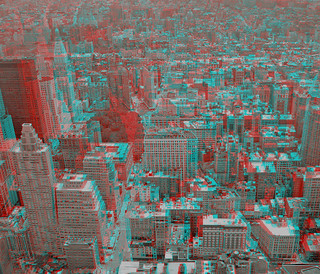

 Попробуйте обновить страницу, если не наблюдаете движения перспективы.
Попробуйте обновить страницу, если не наблюдаете движения перспективы.